Как убрать рекламы с телефона: Как избавиться от бесящих уведомлений и рекламы на Android-смартфоне
Как отключить рекламу на Android
Вот все хорошо в Android, но иногда пользователи сталкиваются с рядом проблем, которых нет на iOS. Чаще всего это бывает реклама, которая вылезает буквально из каждого уголка смартфона. Она может подстерегать в браузере, в приложениях, на домашнем экране и даже на экране блокировки. Это очень сильно раздражает. Особенно, когда появляется очень часто. Радует одно, пара средств борьбы с этим есть и ими надо пользоваться. Тем более, что в их применении нет ничего сложного. Зато, если все сделать правильно, реклама вас больше не побеспокоит. А заодно повысите уровень безопасности, ведь такая реклама далеко не всегда имеет безвредные корни.
Реклама на Android способна достать кого угодно.
Почему появляется реклама на домашнем экране Android
Наверное, больше всего раздражает реклама, которая вылезает на домашнем экране, когда ты просто свайпаешь экран в поисках приложения, а она вылезает. Иногда реклама бывает небольшой, но часто она просто перекрывает собой весь экран и ничего сделать нельзя.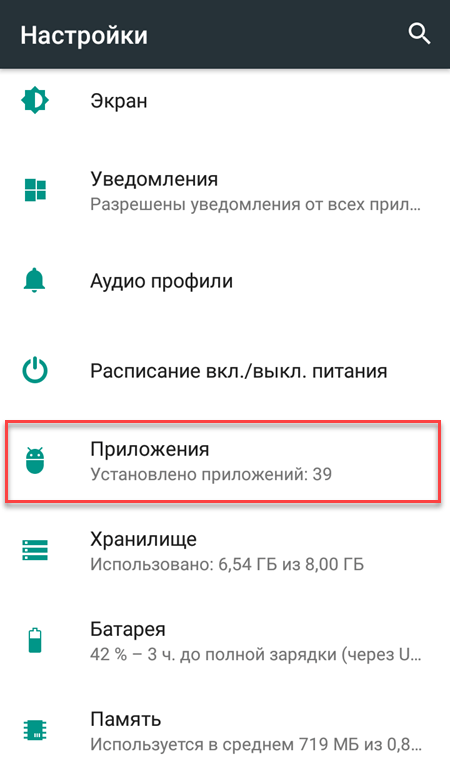
Иногда вы сами даете разрешение на такое действие, но часто приложения не спрашивают вас и запускают ее сами. Для таких приложений это главный способ заработка. Иногда такое бывает даже на “нулёвом” смартфоне. Например, я столкнулся с этим на LG G6. Достав его из коробки, я почти сразу начал получать рекламу на домашнем экране.
Чаще всего такое происходит после установки бесплатных приложений для кастомизации интерфейса (обои, лаунчеры, темы и тому подобное) или после установки системных утилит (чистильщики реестра и прочее). Вот только определить эти приложения не так просто, но выход есть. Впрочем, обо всем по порядку.
Отключение рекламы на Android
Самым простым безобидным местом, где можно встретить рекламу, является заблокированный экран и панель уведомлений. Именно там отображается реклама, которой вы сами дали разрешение.
Сделать это вы могли, когда какой-нибудь сайт предложил вам включить уведомления. Именно поэтому чаще всего такая реклама отображается с указанием сайта, который ее прислал.
Если уведомления вообще не приходят, это хуже. Не приходят уведомления на Android. Что делать?
Для отключения такой рекламы достаточно перейти в настройки браузера и снять нужные галочки. В Google Chrome надо открыть меню, нажав на три точки в верхнем углу. После этого открыть “Настройки”, далее “Настройки сайтов”, далее “Уведомления”. Теперь вы можете не только отключить все уведомления, но и сделать это для отдельных сайтов. Надо нажать на название сайта и там опять выбрать “Уведомления”.
Этот способ не поможет только в том случае, если вы однажды согласились с предложением сайта и добавили его иконку на домашний экран. Если такие есть, вам надо просто удалить эту иконку и забыть о рекламе.
Сайты так зарабатывают на PUSH-уведомлениях. Поэтому они и стараются всеми законными средствами попасть в ваш смартфон. Но есть и более агрессивные рекламщики, которых найти намного сложнее, но тоже можно.
Как приложения рассылают рекламу
На самом деле даже не только приложения для кастомизации могут бомбить вас навязчивой рекламой. Это могут быть и вполне приличные приложения. А еще это может быть вирус, который сам является приложением и мучает вас лишней информацией или скачивает сторонние приложения.
Это могут быть и вполне приличные приложения. А еще это может быть вирус, который сам является приложением и мучает вас лишней информацией или скачивает сторонние приложения.
Раз уж заговорили о приложениях, стоит предупредить: Появились фальшивые приложения, которые обещают показать больных коронавирусом
Как отключить отображение поверх других приложений
Опять же, сначала попробуем пойти простым путем. Если вдруг вы знаете, какое приложение донимает вас рекламой, мы можете перейти в настройки смартфона, выбрать раздел “Приложения”, после этого выбрать нужное и пролистав список его настроек найти пункт “Поверх других приложений”. Формулировка и местоположение могут незначительно меняться, но как правило этот пункт находится в дополнительных настройках и называется именно так.
Далее просто отключаете отображение и реклама больше не должна вас беспокоить. Можно вообще удалить приложение, если оно не нужно.
Не переходя в настройки самого приложения, можно открыть пункт “Особые разрешения” и там найти “Поверх других приложений”.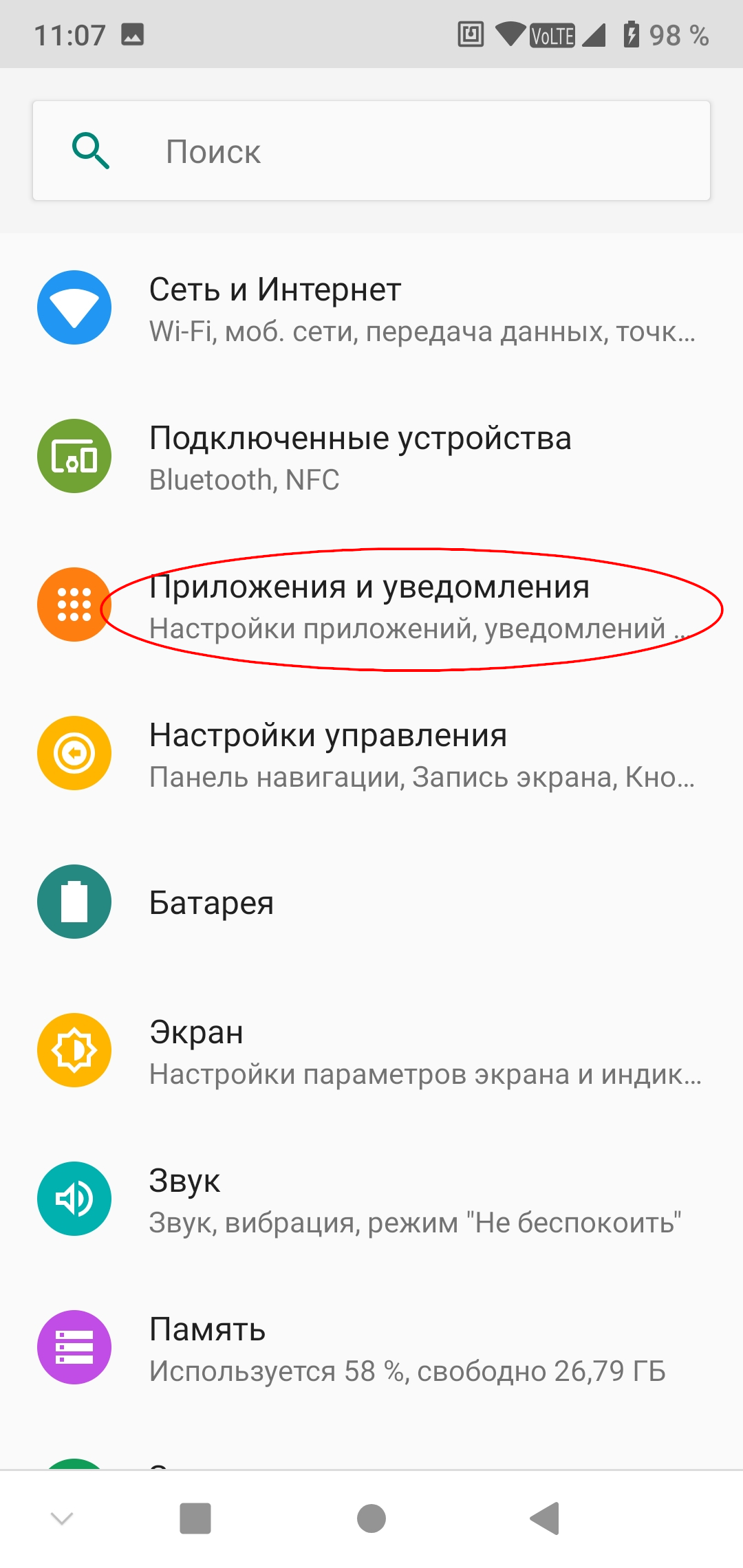 Так вы увидите сразу все, чему открыт подобный доступ.
Так вы увидите сразу все, чему открыт подобный доступ.
Только помните, что рекламу могут отображать не только подозрительные приложения, но и очень даже порядочные и крупные.
Как определить приложение, которое показывает рекламу
Если вы не знаете, какое приложение отображает рекламу, его надо найти. Для этого скачайте приложение “Детектор рекламы”.
Суть этого приложения заключается в том, что оно анализирует происходящее на вашем экране и, когда появляется реклама, оно покажет вам, какое приложение проявило активность в этот момент.
Узнав название приложения, можно будет перейти в настройки и сделать то, что описано в предыдущем пункте. То есть, удалить приложение или запретить ему отображение рекламы поверх других приложений.
Этот способ работает только с приложениями, которые не ведут себя, как системные. Для борьбы с чем-то более глобальным надо установить другое приложение.
Как посмотреть список активных приложений
Если первые способы не помогли, установите приложение Goclean. С его помощью можно посмотреть вообще все активные приложения. В том числе, и те, которые могут показывать рекламу.
С его помощью можно посмотреть вообще все активные приложения. В том числе, и те, которые могут показывать рекламу.
Для этого перейдите в раздел “Detector” и проанализируйте активность приложений с учетом их запуска. Лучше всего проводить анализ после того, как немного попользуешься смартфоном и нарвешься на рекламу. Так можно определить то самое приложение. Повторюсь, им может быть вполне полезное приложение, которому надо просто запретить появляться поверх других приложений.
К сожалению, это не всегда возможно. Но для минимизации случаев ее появления надо отключить установку приложений из сторонних источников. И проверить, что у вас вообще установлено.
Все хотят показать нам рекламу и стараются делать это разными способами. Поэтому большая часть вирусов не нацелена на ваши деньги и пароли от банковских приложений. Это опасно, так как незаконно. Да и спалиться можно очень быстро. Куда проще получать по копеечке за показы рекламы, но на постоянной основе.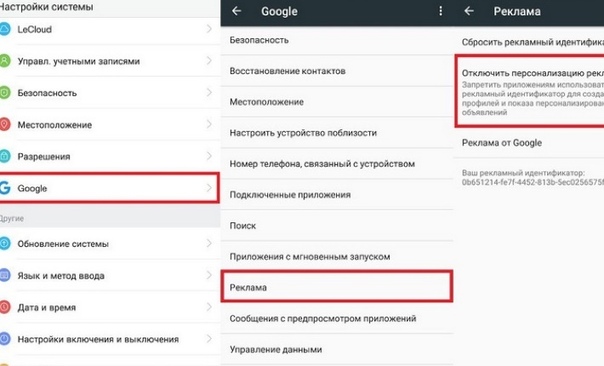
Еще больше полезных советов в нашем новостном Telegram-канале.
Для нас проблема только в том, что мы не хотим видеть эту рекламу, а заодно перегружать наш смартфон. Ведь это приводит к снижению производительности и расходу батареи.
В конце только добавлю, что приведенные мной приложения надо удалить после “охоты”. Они требовательны к системе и анализируют все ваши действия. В обычное время этого никто не захочет.
Блокировка рекламы на любых сайтах — Как убрать рекламу в Браузере
Демонстрация работы самых популярных сайтов без рекламы.
Adguard – это многофункциональная adblock программа для удобного пользования интернетом.
После быстрого скачивания и простого процесса установки, Adguard будет работать на вашем компьютере в фоновом режиме. Вы не заметите его работы, только результат – интернет без рекламы.
Adguard состоит из трёх основных модулей защиты: антибаннера, антифишинга и родительского контроля.
Антибаннера отлично знает как убрать рекламу: всплывающие окна, объявления, назойливые баннеры; анимированную и видео рекламу, которая так раздражает во время просмотра видео на youtube. Кроме того, адблок Adguard убирает виджеты соцсетей и счетчики, следящие за вашими действиями на различных сайтах.
Кроме того, адблок Adguard убирает виджеты соцсетей и счетчики, следящие за вашими действиями на различных сайтах.
Adguard делает вашу работу в интернете не только комфортной, но и безопасной – модуль антифишинг блокирует доступ ко всем мошенническим и вредоносным сайтам. Фильтры программы постоянно обновляются, а база данных пополняется адресами проверенных страниц.
Наша программа для блокировки рекламы работает в любом браузере, включая самые популярные: Гугл Хром (Google Chrome), Яндекс.Браузер, Мазила Фаерфокс (Mozilla Firefox), Опера (Opera), Сафари (Safari), Интернет Эксплорер (Internet Explorer) и многие другие. Если в нашем списке браузеров нет того, которым пользуетесь вы – ничего страшного! Его можно легко добавить, нажав на кнопку «Добавить браузер…».
Программа одинаково хорошо работает во всех браузерах.
Adguard не только поможет избавиться от назойливой и нежелательной рекламы, но и значительно сэкономит вам время, деньги и трафик.
Посмотрите, как Adguard блокирует рекламу на популярных сайтах в интернете
1.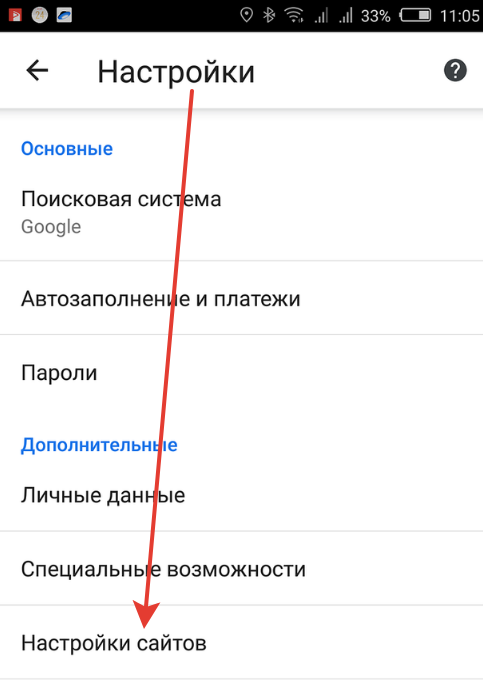 Youtube без рекламы
Youtube без рекламы
Видеохостинг
Возможность просмотра и загрузки видеороликов. Поиск видео по категориям, каналам и сообществам.
Вам больше не нужно ждать пока появится кнопка «пропустить», рекламы теперь просто не будет! Adguard позволяет отключить видео рекламу и вообще всю рекламу на Ютубе.
2. Вконтакте без рекламы
Социальная сеть
Поиск людей по их увлечениям, месту учебы и работы, персональным данным и т.д. Возможность создавать и вступать в группы по интересам, прослушивать музыку и смотреть фильмы онлайн.
Вам больше не придётся ломать голову над тем, как убрать рекламу вконтакте. Adguard позволяет забыть о ней навсегда.
3. Facebook без рекламы
Социальная сеть
Facebook это социальная сеть, которая соединяет людей с друзьями, коллегами по работе, учебе и с теми, кто живет вокруг.
А ещё на Facebook очень много раздражающей рекламы, которую вы можете отключить, просто установив нашу программу.
4.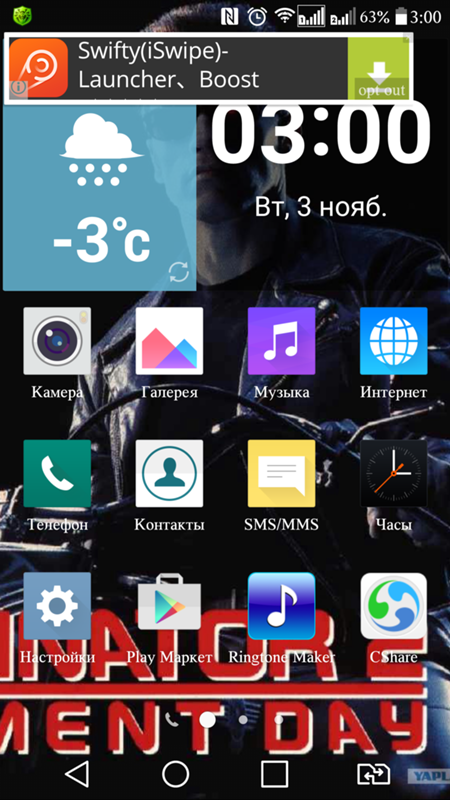 Rambler без рекламы
Rambler без рекламы
Медийный портал
Новости России и мира. Электронная почта. Поиск информации в интернете. Развлекательные и коммуникационные сервисы. Программы и приложения.
Больше никаких баннеров на главной странице Рамблера. Заблокировать баннеры и любую другую рекламу на Рамблере стало возможным с Adguard.
5. Mail.ru без рекламы
Российский коммуникационный портал
Бесплатный почтовый сервис с неограниченным размером ящика, защитой от спама и вирусов. Социальная сеть, фото- и видеохостинги, поисковая система и др. коммуникационные и развлекательные сервисы.
Как убрать рекламу на Mail.ru, где просто безумное количество рекламы. Посмотрите на «вид справа», Adguard заблокировал всё лишнее.
6. Gismeteo без рекламы
Прогноз погоды
Подробный прогноз погоды (температура, осадки, давление, сила ветра, геомагнитная обстановка) в городах России и мира в ближайшие 72 часа. Долгосрочные прогнозы. Погодные карты мира.
Узнавать прогноз погоды намного приятнее, когда на Gismeteo нет отвлекающих баннеров.
7. МегаШара без рекламы
Торрент трекер
Ресурс для скачивания музыки, фильмов, игр и видео.
Всем известно насколько популярны всевозможные виды рекламы на медиа сайтах. Когда вы ходите посмотреть фильм или послушать музыку, ваш браузер просто засыпают рекламными объявлениями. Adguard контролирует всплывающие окна с сообщениями от мошенников и блокирует различные баннеры, в том числе рекламу эротического содержания.
8. Zaycev.net без рекламы
Ресурс для скачивания музыки.
Свежие и популярные mp3 бесплатно и без регистрации.
Удалить социальные виджеты и отключить рекламу на Zaycev.net, как и на любом другом музыкальном ресурсе, стало возможным с Adguard.
9. РБК без рекламы
Информационное агентство
Постоянно обновляющиеся ленты новостей. Подборка информационных материалов о бизнесе и для бизнеса (валюты, кредиты, фондовый рынок). Итоги торгов на биржах, комментарии к событиям финансового рынка.
Любой уважающий себя бизнесмен и человек из деловой среды ценит своё время.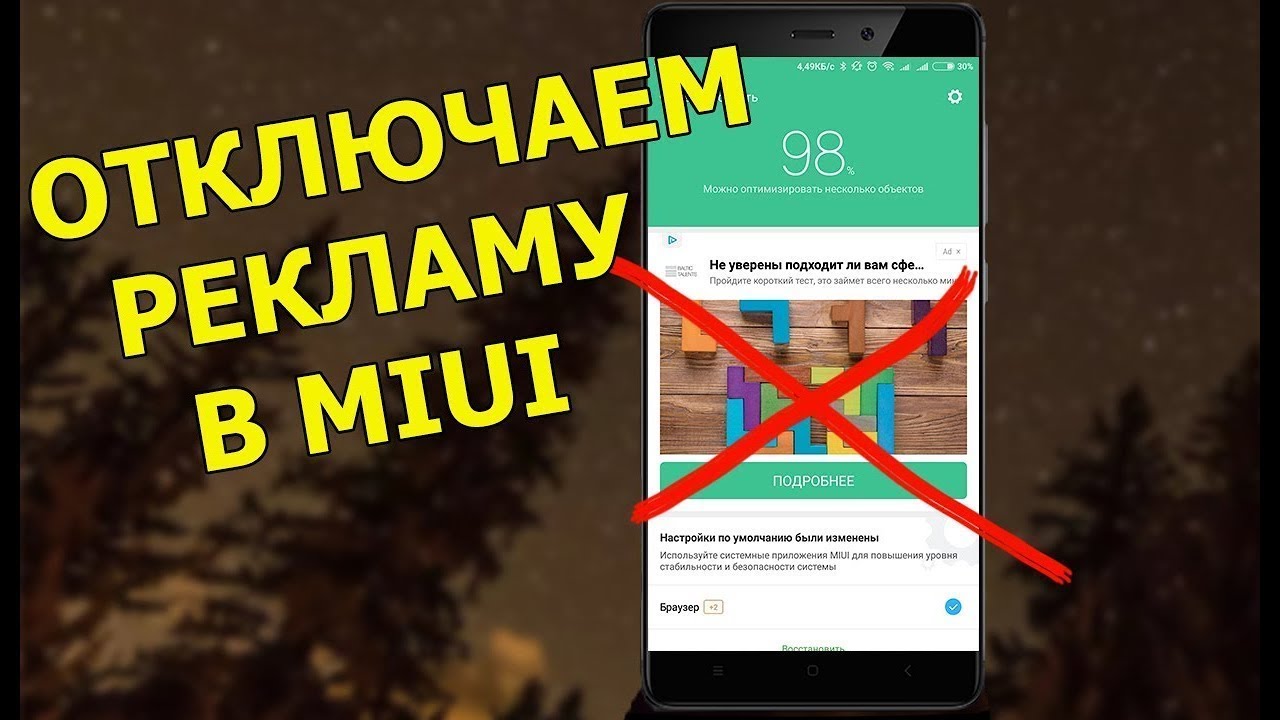 Изучить важные вопросы или просто получить сводку последних событий из сферы бизнеса становится так же проблематично, как посмотреть фильм в интернете без рекламы. Но с этой проблемой справится Adguard – наша программа сэкономит ваше время и трафик на загрузку рекламы.
Изучить важные вопросы или просто получить сводку последних событий из сферы бизнеса становится так же проблематично, как посмотреть фильм в интернете без рекламы. Но с этой проблемой справится Adguard – наша программа сэкономит ваше время и трафик на загрузку рекламы.
10. Rutor.org без рекламы
Открытый торрент трекер
Свободный обмен музыкой, фильмами, сериалами, играми и многое другое.
Представьте, какое счастье зайти на торрент трекер и не увидеть там рекламы! Adguard отключает все баннеры и рекламные модули торрентов.
11. HeadHunter без рекламы
База вакансий и резюме специалистов.
Вакансии и резюме различного профессионального профиля. Информация кадровым агентствам. Календари профессиональных школ и семинаров. Советы соискателям.
Когда человек находится в поиске работы, ему совершенно не до просмотра рекламы. Adguard уберет все ненужное и позволит сосредоточиться на поиске идеальной вакансии.
12. КиноПоиск без рекламы
Портал о кино
Вакансии и резюме различного профессионального профиля. Информация кадровым агентствам. Календари профессиональных школ и семинаров. Советы соискателям.
Информация кадровым агентствам. Календари профессиональных школ и семинаров. Советы соискателям.
Когда человек находится в поиске работы, ему совершенно не до просмотра рекламы. Adguard уберет все ненужное и позволит сосредоточиться на поиске идеальной вакансии.
13. 4PDA без рекламы
Портал о КПК
Обзор новинок мобильных и цифровых технологий. Каталог программ, утилит и игр для КПК, коммуникаторов и телефонов. Бесплатная загрузка.
Вам интересны новости мира мобильных устройств? Интересуетесь различными новыми приложениями? Вряд ли при этом у вас есть желание читать рекламные объявления, а анимированная реклама просто отвлекает от контента. С Adguard ее можно легко заблокировать.
14. Вести без рекламы
Информационный ресурс
Лента мировых и российских новостей (из информационных и аналитических выпусков программы). Фото- и видеоматериалы. Архив.
Когда в стране происходят важные события, будь то праздник или чрезвычайное происшествие, никому нет дела до рекламы. На новостном сайте она совершенно неуместна. Adguard позволяет вам оставаться в курсе событий, не отвлекаться от новостей и защититься от рекламы навсегда.
На новостном сайте она совершенно неуместна. Adguard позволяет вам оставаться в курсе событий, не отвлекаться от новостей и защититься от рекламы навсегда.
15. Fast-torrent без рекламы
Открытый торрент трекер
Музыка, фильмы, сериалы и многое другое в свободном доступе.
На Fast-torrent пользователи приходят за фильмами, сериалами, видеоклипами, но никак не за рекламой. Заблокируйте ненужное, воспользовавшись нашей программой против рекламы — Adguard.
16. 9GAG без рекламы
Сообщество любителей развлечений
Приколы, картинки, юмор.
Слоган сайта 9gag – «Just for fun»! Или «просто для веселья», которое не омрачат назойливые баннеры или анимированная реклама.
17. Seasonvar без рекламы
Онлайн-кинотеатр
На сайте собрание лучших сериалов и ВСЕХ их сезонов. Не только зарубежные, но и отечественные сериалы.
Только сериалы онлайн – и ничего лишнего. Никакой рекламы благодаря Adguard. Наш Adguard знает как убрать рекламу, чтобы вы спокойно смотрели любимые сериалы.
18. Чемпионат.com без рекламы
Новости спорта
Все самые свежие новости спорта, видео, фото. Календари игр, обзоры матчей и турнирные таблицы. Онлайн трансляции матчей.
Мы думаем вам знакома ситуация, когда вы просто хотите прокрутить страницу вниз и, например, случайно нажали на рекламное место, и вас тут же перебрасывают на какой-нибудь другой сайт, который еще к тому же заполняет ваш браузер рекламой. Так вот, этого больше не повторится никогда, потому что Adguard отключает всю фоновую рекламу сайта, все новые вкладки с рекламой и все всплывающие окна.
19. Pikabu без рекламы
Cообщество рунета
Источник интересных фотографий, рассказов и видео, добавляемых пользователями.
На Pikabu пользователи делятся забавными историями, видео, фотографиями – всем, что поднимает настроение. Согласитесь, что навязчивая реклама не попадает под определение веселья. С Adguard ее и не будет.
20. Look At Me без рекламы
Интернет-издание о креативных индустриях
Новости моды и дизайна.
Хотя Lookatme и рассказывает про новости моды и дизайна, нежелательные назойливые баннеры все же являются лишними на этом портале. Удалите все ненужные баннеры и читайте о креативных индустриях, ни на что не отвлекаясь.
Отзывы
15374
Великолепно
Самсунг инет браузер полет нормальный.работает отлично рекламы нет.
У меня Яндекс браузер основной используемый. И самсунг есть. Приложение мне нравится.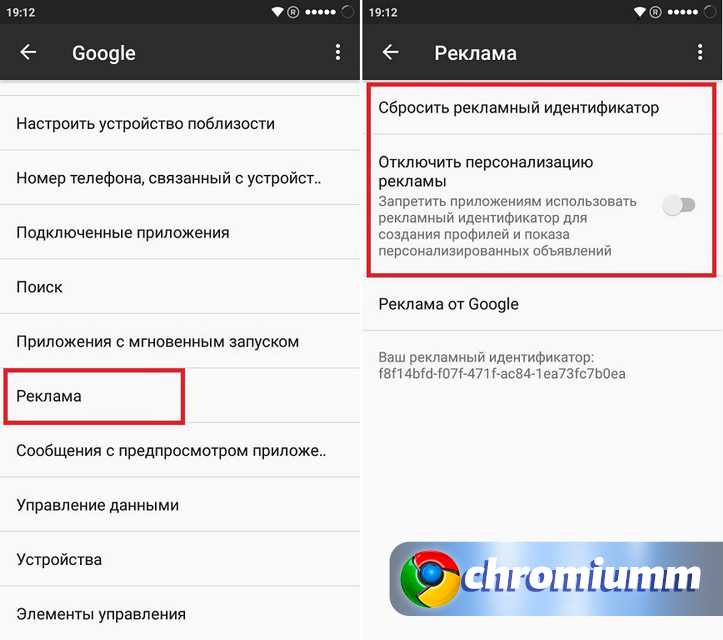 Люблю ролики на YouTube смотреть. С adguard смотрю в браузере, так как приложение YouTube мне не очень нравится из-за рекламы. Спасибо.
Люблю ролики на YouTube смотреть. С adguard смотрю в браузере, так как приложение YouTube мне не очень нравится из-за рекламы. Спасибо.
Хорошо блокирует основную рекламу в Safari
Ещё бы в Яндекс браузере блокировала рекламу то было бы супер.
Классное приложение! Отлично работает в Samsung Browser! Никакой рекламы вообще, никаких переходов на сторонние сайты, никаких глупых уведомлений! Использую это приложение уже около года наверное, никаких проблем! Ставлю честные пять звёзд! ⭐⭐⭐⭐⭐
Имею 4 пожизненные лицензии от AdGuard (2пк и 2 андроид). Смело заявляю — они того стоят. Очень качественный продукт. Разработчикам спасибо!
Смело заявляю — они того стоят. Очень качественный продукт. Разработчикам спасибо!
Очень удобно , новое обновление огонь !!! Можно включать больше фильтров .
Все отлично, но с недавних пор стал блокировать трафик, т.е. интернет просто престает работать, пока не выключишь защиту в данном приложении, то же самое стало происходить и у жены на смартфоне, пришлось удалить.
Работает с ограниченным количеством браузеров,на Хроме не работает
Написать отзыв
Новый отзыв
Оценить AdGuard
Ваш отзыв отправлен. Спасибо!
Спасибо!
Как отключить рекламу в Google Chrome на смартфоне?
Разные инструкции для отключения рекламы в мобильном браузере Google Chrome.
Отключение рекламы в мобильном браузере Chrome может быть тяжелой задачей, если не знать, откуда именно возникает реклама. Для большей эффективности необходимо использовать несколько способов одновременно. В этой статье подробно описано, как отключить рекламу в браузере Google Chrome на телефоне, используя встроенные возможности браузера, настройки телефона, сторонние программы и даже Root-права.
Блокировка рекламы в Google Chrome с помощью встроенного блокировщика
По умолчанию мобильный Chrome автоматически блокирует рекламу и всплывающие уведомления на сайтах. Если этого не происходит, пользователю необходимо:
- Зайти в браузер Chrome.
- Нажать на кнопку меню в углу экрана.
- Выбрать раздел «Настройки».
- Открыть «Настройки сайтов».

- Открыть пункт «Всплывающие окна и переадресация» и заблокировать всплывающие окна.
- Открыть раздел «Реклама» и отключить рекламу.
Блокировка рекламы в Google Chrome с помощью удаления вредоносных приложений или файлов
Зачастую реклама в Google Chrome появляется из-за небезопасных приложений. Если похожая реклама всплывает в браузере независимо от сайта, на котором находится пользователь, проблема может быть во вредоносной программе. Чтобы заблокировать рекламу, необходимо скачать проверенное антивирусное приложение и провести глубокую очистку устройства. Если реклама всё еще появляется, необходимо:
- Перевести устройство в безопасный режим.
- Удалить приложения, которые были установлены в период появления рекламы.
- После удаления каждого приложения возвращаться в обычный режим и проверять, осталась ли реклама.
Таким образом можно выявить приложение, которое стало причиной появления нежелательной рекламы.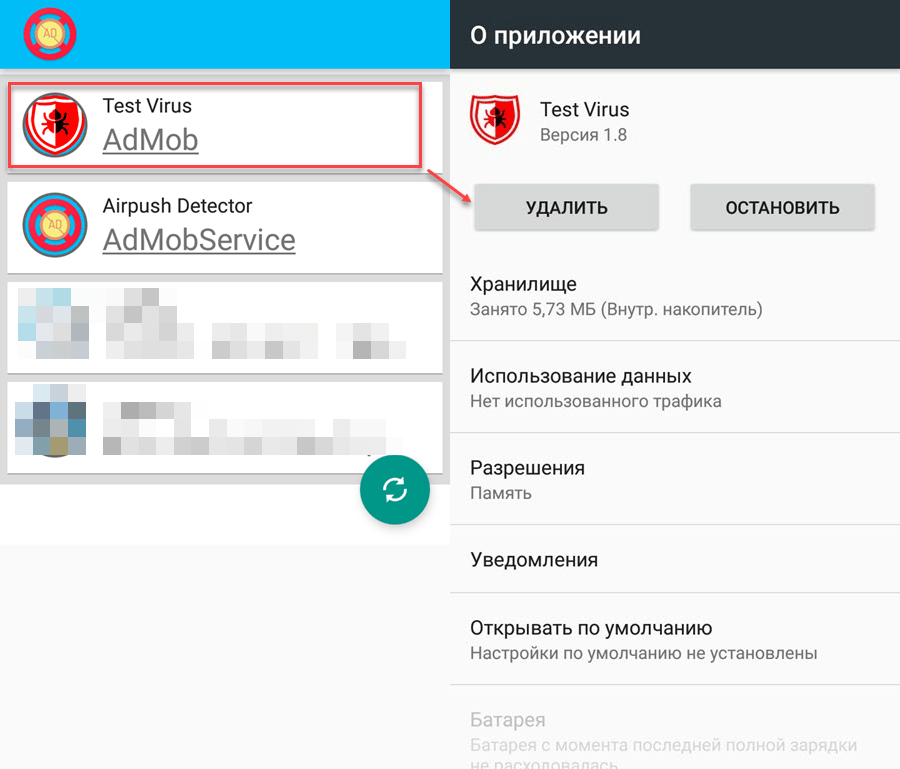
Блокировка рекламы в виде полноэкранных всплывающих окон
Если реклама в браузере Chrome появляется в виде полноэкранных всплывающих окон, которые блокируют любые действия и мешают пользоваться браузером, необходимо найти источник рекламы. Как правило, им является какое-то конкретное приложение. Чтобы вычислить его, пользователю нужно:
- Пользоваться браузером до тех пора, пока рекламное окно снова не появится.
- Не закрывая рекламу, открыть меню запущенных приложений.
- Окно рекламы скорее всего отобразится отдельным приложением. Его название будет показано либо сверху, либо появится после того, как пользователь нажмет на это приложение.
- После того, как источник рекламы будет найден, его останется только удалить.
Блокировка рекламы в Google Chrome с помощью упрощенного режима браузера
В мобильном браузере предусмотрен упрощенный режим, который экономит данные. Он нужен, чтобы загрузка веб-страниц происходила быстрее, но также защищает пользователя от рекламы.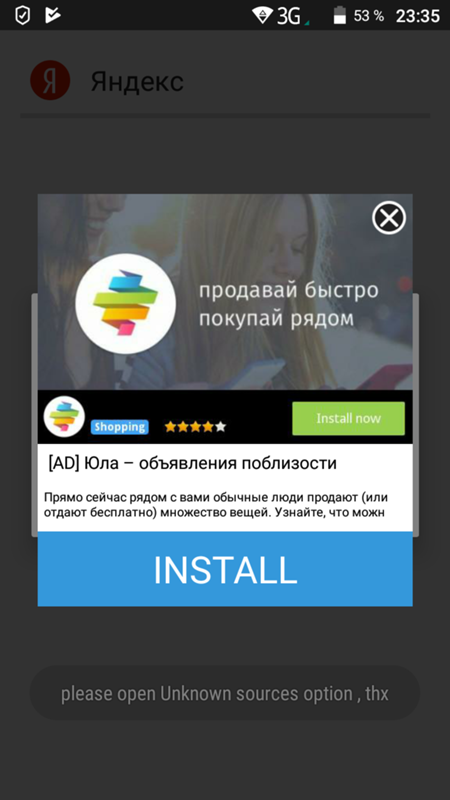 Чтобы включить упрощенный режим, нужно:
Чтобы включить упрощенный режим, нужно:
- Зайти в браузер.
- Нажать на меню (троеточие) в углу экрана.
- Выбрать раздел «Настройки».
- Найти и активировать пункт «Упрощенный режим».
Блокировка рекламы с помощью отключения уведомлений в браузере
Заблокировать рекламу в браузере Chrome на телефоне можно, отключив уведомления сайтов. Большая часть нежелательной рекламы всплывает, если пользователь случайно разрешил сайту присылать уведомления. Чтобы это исправить, нужно:
- Зайти в настройки Chrome.
- Выбрать пункт «Настройки сайтов».
- Передвинуть ползунок рядом с пунктом «Уведомления», отключив их.
В этом разделе модно узнать, какие сайты отправляют уведомления, и отключить ненужные.
Блокировка персонализированной рекламы через аккаунт Google
Если мобильный Chrome подключен к Google-аккаунту пользователя, в нем может всплывать персонализированная реклама. Отключить ее можно в настройках аккаунта Google. Для этого необходимо:
Для этого необходимо:
- Зайти в раздел настроек аккаунта Google.
- Выбрать пункт «Данные и персонализация».
- Перейти к настройкам рекламы.
- Отключить персонализированную рекламу, передвинув ползунок.
В мобильном браузере Chrome необходимо убедиться, что включен «Запрет отслеживания», который находится в разделе настроек «Конфиденциальность и безопасность».
Персонализированную рекламу можно отключить и в настройках смартфона. Для этого нужно:
- Зайти в настройки телефона.
- Выбрать раздел Google.
- Открыть пункт «Реклама».
- Активировать кнопку «Отключить персонализацию рекламы».
Блокировка с помощью блокировщиков рекламы
В Google Play доступно большое количество блокировщиков, таких как AdGuard и другие. Достаточно установить их, чтобы количество всплывающей рекламы в браузере сократилось. Блокировщики рекламы для Android могут перехватывать только трафик DNS, поэтому некоторые всплывающие окна продолжат появляться.
Блокировка рекламы с помощью root-прав
Некоторые более эффективные блокировщики работают на смартфоне только с активированными root-правами. Если права суперпользователя есть, следуйте инструкции:
- Скачайте один из блокировщиков (Adblock Plus, Adaway, AdFree) с официального сайта и установить на телефон.
- Предоставьте программе root-права.
- Активируйте блокировку рекламы.
Используя вышеописанные способы, можно добиться значительного сокращения рекламы в браузере Chrome на телефоне. Программы, требующие доступ к root-правам, блокируют больше рекламы, чем остальные.
Загрузка…
Как убрать рекламу с телефона — 10 рабочих способов
Внезапно всплывающий «промоушн» мешает нормальной работе пользователя, а иногда становится угрозой безопасности смартфона. Причины появления посторонних баннеров на экране различны, поэтому придется разбираться, как убрать рекламу с телефона, в каждом случае в отдельности. Некоторые из них довольно просты, но если причина вредоносное ПО, «копать» придётся глубже.
Пошаговая инструкция универсальна и подходит для всех моделей и марок на Android: Samsung, Xiaomi (Redme), Umidigi, Oukitel, Alcatel, Asus, Lenovo, Meizu, Philips, Nokia, Oppo, Phillips, Prestigio, Sony Xperia, HTC, Texet, Leagoo, Dexp, Doogie, Huawei (Honor), HomTom, ZTE, BQ, Vertex, Micromax и т.д. Могут быть не существенные отличия в интерфейсах.
Простые способы
Эти способы искоренить нежелательную рекламу не таят в себе особых сложностей и под силу любому пользователю. При внимательном следовании инструкциям вы сможете быстро избавиться от возникшей проблемы.
Удалить недавно скаченное приложение
Если после установки нового приложения, смартфон начал показывать банеры, удалите его и при необходимости поищите аналог. После удаления программы исчезнет и спам.
В том случае, если единовременно установили несколько утилит, и не возможно определить, какое из них вредит, воспользуйтесь Popup Ad Detector. После её установки на экране будет отображаться иконка последней запущенной программы. Таким образом, после появления банера станет понятно, какая программа её вызывает.
Таким образом, после появления банера станет понятно, какая программа её вызывает.
Снять разрешения для программы в меню
Помимо удаления приложения, можно попробовать ограничить права программы на выход в интернет, таким образом отключив показ навязчивой рекламы. Но стоит иметь в виду, что после этого оно может перестать работать. Для отключения показа надоевших оповещений, запретите показ всплывающих уведомлений, так как именно через эту технологию в основном осуществляется вывод баннеров.
Очистить список push-подписок
Появление ненужных оповещений про казино вулкан, и прочего треша на дисплее смартфона. Может быть следствием того, что во время работы в браузере, при заходе на сайт вы согласились на показ уведомления или новостей. Избавиться от вылетающей рекламы легко. В Хром или Опере выберите пункт «Настройки» — «Настройки сайтов» — «Уведомления» и уберите подозрительные сайты из списка.
youtube.com/embed/w7TFTaK48ic?feature=oembed» frameborder=»0″ allow=»accelerometer; autoplay; clipboard-write; encrypted-media; gyroscope; picture-in-picture» allowfullscreen=»»/>
Отпишитесь от рассылок оператора
Часто операторы рассылают СМС с рекламой. Последнее время этим грешит Билайн и Теле2. Чтобы перестать получать спам, зайдите в личный кабинет и отключите опцию рассылок. Или напишите в чат техподдержки.
Проверить антивирусом
Иногда, вредоносная реклама может быть связана с заражением мобильника вирусами, проверьте устройство при помощи антивируса. Удаление руткитов и прочих вредителей в Андроид, в большинстве случаев помогает избавиться от нежелательных баннеров.
Список самых популярных:
- Avast Mobile Security,
- AVG AntiVirus Free,
- Cheetah Security Master.
Спам является следствием бесплатной версии приложения
Этот вариант тоже вполне вероятен. Проверьте недавно установленную программу. Как правило, об отключении выскакивающей рекламы в платной версии программы, сообщается сразу при запуске. Можете оплатить полную версию и избавиться от «информационного мусора», либо удалить утилиту и поискать бесплатную альтернативу.
Можете оплатить полную версию и избавиться от «информационного мусора», либо удалить утилиту и поискать бесплатную альтернативу.
Вре́менные способы
Эти методы борьбы с назойливой рекламой подойдут в том случае, если установленное приложение требуется на короткий промежуток времени. Установите AdGuard или AdBlock в Android, чтобы заблокировать баннеры на время работы. Для постоянных утилит такой метод не поможет, так как в таком случае придется бороться с само́й причиной «промоушена» или покупать платную версию.
Сложные способы
Варианты из данного перечня подойдут тем, кто уверен в своих силах и знаниях Андроид платформы. Если не уверены, что справитесь с этим самостоятельно, стоит обратиться к специалисту.
Получить Root-права и вычистить файлы вручную
Для получения Root-прав стоит воспользоваться приложением Root Checker, которое покажет, возможно ли установить права администратора на ваш аппарат. Чтобы открыть root доступ, придется воспользоваться этой инструкцией.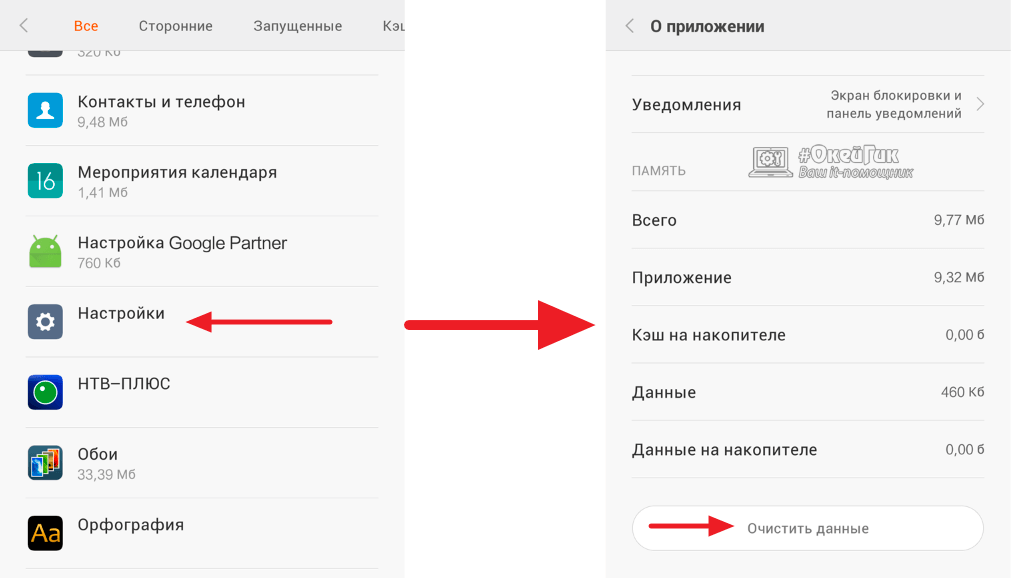 Для взлома системы пригодятся KingRoot, Framaroot и другие.
Для взлома системы пригодятся KingRoot, Framaroot и другие.
Для того чтобы вычистить рекламу вручную, вам понадобится программа AdBlock Plus. Предоставьте ей права суперпользователя и включите фильтрацию, после чего перезагрузите смартфон. Алгоритм сделаем свое дело.
Сбросить до заводских настроек
Это довольно радикальный способ избавления от нежелательного спама в Андроид.
- Откройте меню настроек,
- В самом низу выберите пункт «Восстановление и сброс»,
- Нажмите «Сброс настроек» и подтвердите выполнение операции.
После проведения данной процедуры с телефона будет удалена вся информация, поэтому не забудьте сделать бэкап перед тем, как сбросить настройки до заводских.
Еще один способ:
Перепрошить
Ещё одним жёстким методом борьбы с рекламой является перепрошивка смартфона. Для начала вам будет необходимо найти подходящую прошивку. После этого скачайте программу CWM Recovery для вашего компьютера, запустите её и подключите телефон через USB-кабель. Подробнее процесс расписан здесь.
Затем необходимо войти в Recovery Mod. Для этого отключите аппарат, а при повторном запуске зажмите одновременно клавиши включения и увеличения громкости (опционально, может различаться для разных моделей). Видеоинструкция была чуть выше.
В появившемся меню выберите «wipe data/factory reset» и подтвердите действия. Затем последовательно надо выбрать пункты «Install zip» и «Choose zip from /sdcard».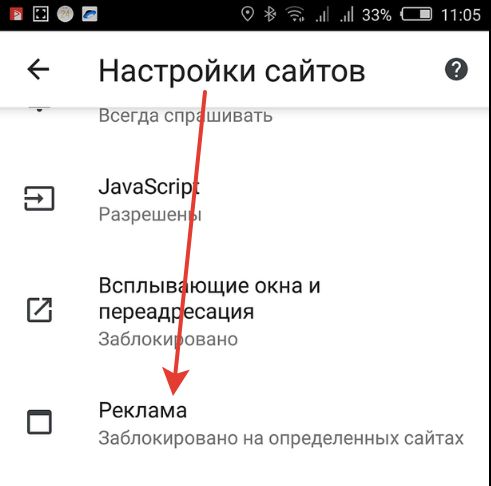 После этого выберите файл прошивки. Это запустит процесс перепрошивки.
После этого выберите файл прошивки. Это запустит процесс перепрошивки.
Процедура полностью удаляет все данные из памяти, поэтому не забудьте заранее сохранить необходимые файлы.
Обратиться к специалисту
К сожалению, не во всех случаях можно разобраться с проблемой самостоятельно. Если вы не уверены в своих силах или причина появления рекламы слишком серьёзная (например, заражение вирусом Shedun), стоит обратиться к опытному специалисту в сервисном центре, так как самостоятельные попытки исправить положение могут привести к потере информации и превращению смартфона в «кирпич».
Ответы на самые распространённые вопросы
Когда не получится избавиться
Существуют виды рекламы, от которых избавиться не получится никакими способами. Это вшитый в оболочку Андроид код от производителя. Чаще всего она встречается на смартфонах Xiaomi на рабочем столе, на заставке, в меню, бывает во время звонка.
Этим же грешат некоторые китайские производители, вставляя код с банером в самом не подходящем месте. Например, сразу после разблокировки рабочего стола.
Например, сразу после разблокировки рабочего стола.
Но все же есть способы:
Выскакивает панель Яндекса, которую нельзя убрать
Чаще всего проблема в таком случае кроется в недавно установленном приложении с интегрированными сервисами Яндекс. Воспользуйтесь Popup Ad Detector, чтобы вычислить и удалить вирусный код.
Спам из MMS-сообщений
Такое свойственно смартфонам, заражённым рекламными вирусами. Проверьте Андроид при помощи хорошего антивируса. При необходимости обратитесь к специалисту.
Периодически всплывают баннеры, антивирусы не помогают
Можете попытаться вычислить вредоносное приложение при помощи Popup Ad Detector и удалить его, однако, не всегда это избавит вас от баннеров.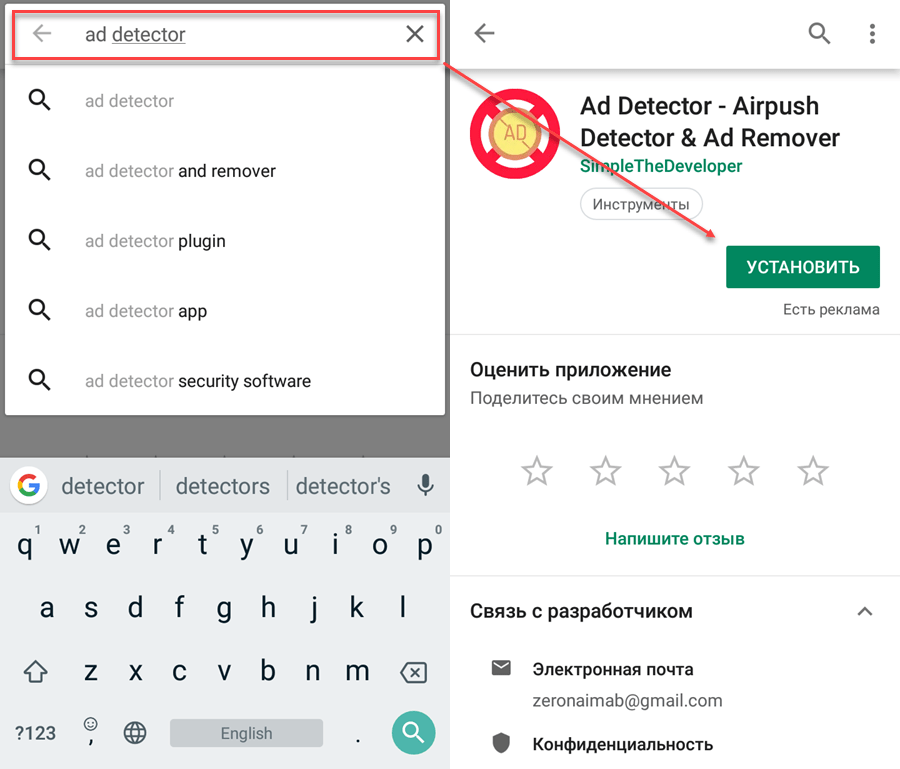 В таком случае поможет обновление прошивки.
В таком случае поможет обновление прошивки.
Как быть, если телефон самостоятельно скачивает приложения и отображает баннеры
Тут поможет сброс телефона до заводских настроек, но перед этим можно попробовать удалить обновления PlayMarket и перезагрузить смартфон.
После установки крякнутой программы постоянно появляются баннеры
Здесь поможет последовательное удаление всех установленных из неизвестных источников программ до тех пор, пока баннеры не прекратят появляться. Если удаление ничего не изменило, требуется тщательная проверка Андроид антивирусом.
Рекламный вирус маскируется под системное приложение и не удаляется обычным способом
Для удаления такого приложения вам понадобятся Root-права. Таким образом, вы сможете избавиться от вируса. Либо можно прибегнуть к проверке смартфона при помощи антивируса.
Установил игру, теперь автоматически смартфон переходит на рекламные сайты
Часто после инсталляции игр (особенно взломанных), начинается ад. Для избавления от проблемы необходимо установить антивирус и просканировать внутреннюю память сотового на наличие вирусов. Если проблема не будет обнаружена, выполните сброс до заводских настроек.
Для избавления от проблемы необходимо установить антивирус и просканировать внутреннюю память сотового на наличие вирусов. Если проблема не будет обнаружена, выполните сброс до заводских настроек.
Приложение AdClient возвращается после удаления
Для начала ограничьте права программы и просканируйте телефон антивирусом. Если это не поможет, выполните перепрошивку.
Вирус требует Root-права
В таком случае надо дать права суперпользователя вашему антивирусу, чтобы он расправился с вредоносным ПО.
Утилита при работе отображает банеры, но антивирус не находит вирусы
- Значит передаваемый трафик хорошо зашифрован,
- Плохой или не обновленный антивирус,
- Для полноценного поиска требуются root права.
После прошивки банеры не ушли
Это означает, что была скачана кривая прошивка. В таком случае необходимо найти подходящую для вашего телефона версию и попробовать ещё раз перепрошить.
При попытке удалить рекламное приложение выключается телефон
В таком случае поможет сброс телефона до заводских настроек.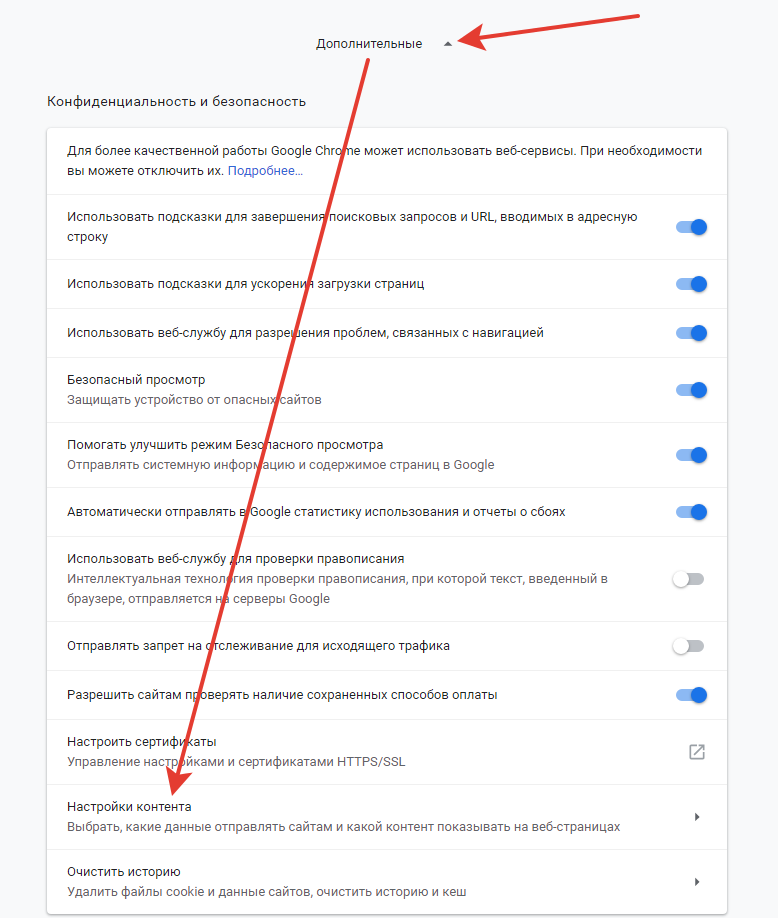 Предварительно сохраните важную информацию, чтобы не потерять её.
Предварительно сохраните важную информацию, чтобы не потерять её.
Подозрительные программы загружаются автоматически
Для решения такой проблемы нужно проверить телефон на наличие вирусов. Хороший антивирус избавит вас от постоянно высвечивающейся рекламы.
Выплывает сразу после завершения звонка
Определите приложение, от которого исходит спам, и удалите его. В большинстве случаев принятие дополнительных мер не требуется.
Вылазит и блокирует весь экран
Как правило, реклама такого характера направлена на вымогательство у пользователя денег. Для ликвидации такого баннера понадобится перепрошивка телефона.
Заключение
Надоедливые оповещения не только мешают пользоваться смартфоном. Если баннеры — это следствие установленных вредоносных программ, могут пострадать ваши личные данные. Кроме того, постоянно всплывающие окна разряжают батарею телефона и замедляют его работу.
Напомним основные способы:
- Удалите недавно скаченное приложение,
- Скиньте разрешения для прог,
- Очистите список push-подписок,
- Проверьте память антивирусом,
- Получите Root-права и вычистить файлы вручную,
- Сбросьте настройки до заводских,
- Перепрошейте Андроид,
- Обратитесь в сервис.

В большинстве случаев убрать рекламу с телефона — дело нехитрое. Но если вы стали жертвой вируса, с которым антивирус не в силах справиться, стоит сбросить Андроид до заводских настроек или обратиться к специалисту.
Видео
Как убрать рекламу из смартфонов Xiaomi с MIUI 11
Компания Xiaomi, как известно, производит смартфоны, которые «топ за свои деньги». Но для этого ей приходится идти на различные компромиссы. К примеру, генеральный директор Xiaomi Лэй Цзюнь ранее заявлял, что чистая прибыль компании по всем аппаратным продуктам не превышает планку в 5%. Как следствие — приходится зарабатывать деньги другими способами. Одним из таковых является наличие встроенной рекламы в фирменной оболочке MIUI. Но, к счастью, отключить рекламные объявления на смартфонах Xiaomi не сложно и для этого не нужны root-права.
Но, к счастью, отключить рекламные объявления на смартфонах Xiaomi не сложно и для этого не нужны root-права.
В данной статье используется смартфон с MIUI 11, в прежних версиях оболочки пункты меню могут называться немного иначе, но общий принцип аналогичен.
Общие настройки
В первую очередь заходим в настройки смартфона и ищем пункт «Доступ к личным данным». В MIUI 10 он находится в меню «Расширенные настройки», в MIUI 11 — «Пароли и безопасность». В списке приложений деактивируем галочку напротив службы MSA (MIUI System Ads), она отвечает за рекламу в операционной системе.
Системные приложения
Но на первом пункте вся процедура не заканчивается. Чтобы избавиться от баннеров в системных приложениях, необходимо отключить рекомендации в настройках этих утилит.
В приложении «Музыка» для этого заходим в настройки и убираем галочку с пункта «Получать рекомендации».
Аналогичную операцию проделываем в приложениях «Проводник», «Загрузки», «Безопасность», «Очистка».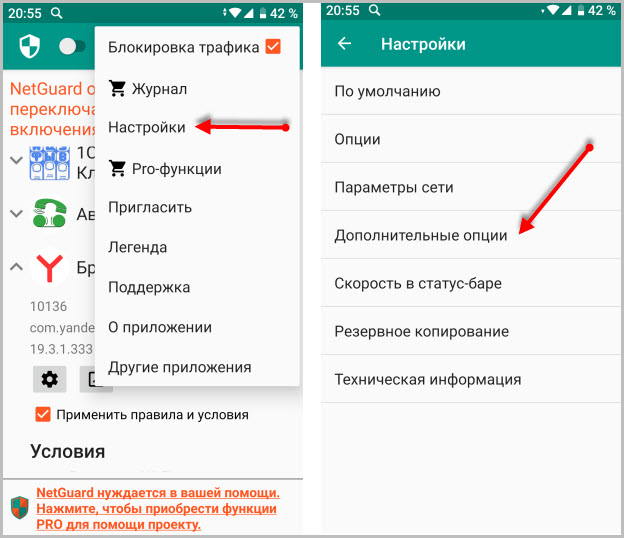 Во всех программах необходимо деактивировать пункт «Получать рекомендации».
Во всех программах необходимо деактивировать пункт «Получать рекомендации».
Папки
Еще одним местом обитания рекламы могут быть папки на рабочих столах. Чтобы убрать её оттуда, необходимо открыть папку и тапнуть на названии, после чего ее появится хорошо знакомая опция «Рекомендации», которую и нужно отключить.
Приведенные в статье действия должны избавить ваш смартфон Xiaomi от рекламных баннеров. Если же реклама все равно появляется в отдельных приложениях, попробуйте очистить их данные (Настройки — Приложения — Все приложения, выбираем необходимую утилиту и нажимаем «Очистить»), после чего заново отключите рекомендации в настройках программы.
Как отключить рекламу на Xiaomi: проверенные и эффективные решения
Компания Xiaomi уже много лет придерживается политики низких цен, позволяя приобретать современную высокотехнологичную продукцию с минимальными наценками. По официальным данным, прибыль Сяоми составляет около 5% от стоимости реализации гаджетов.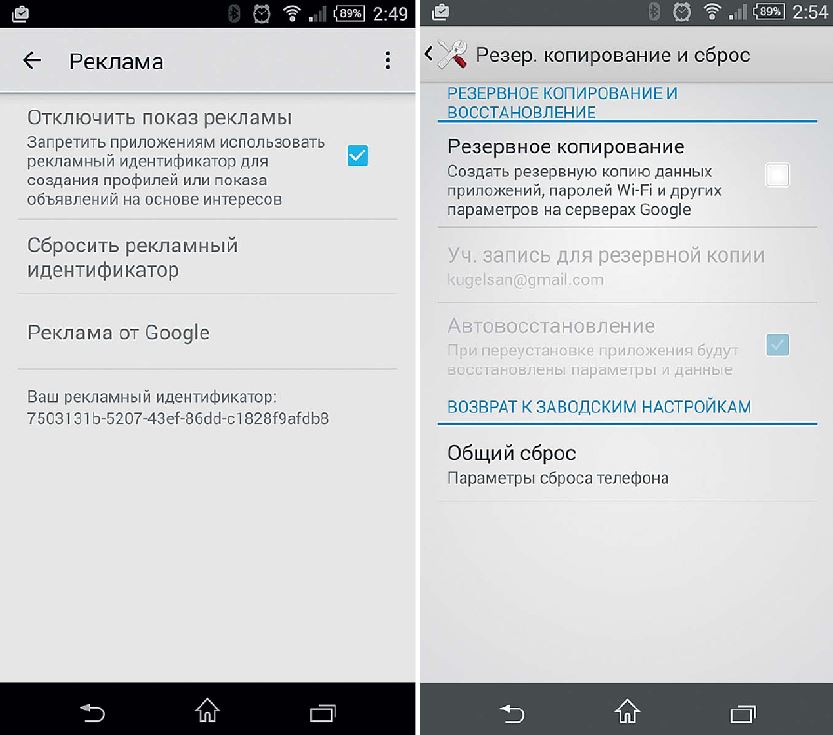 Основные деньги компания зарабатывает другими способами, одним из которых является интеграция рекламы в программное обеспечение Xiaomi. Впрочем, пользователей большое количество стороннего «контента» только раздражает. Поэтому мы расскажем, как отключить рекламу на Xiaomi Redmi Note и других телефонах Сяоми – на системном уровне, но без использования скрытых возможностей.
Основные деньги компания зарабатывает другими способами, одним из которых является интеграция рекламы в программное обеспечение Xiaomi. Впрочем, пользователей большое количество стороннего «контента» только раздражает. Поэтому мы расскажем, как отключить рекламу на Xiaomi Redmi Note и других телефонах Сяоми – на системном уровне, но без использования скрытых возможностей.
Как отключить рекламу на Xiaomi без обращения в сервисный центр
Чтобы убрать рекламу с телефонов Redmi и Mi серий, достаточно воспользоваться базовыми опциями, по умолчанию представленными в оболочке MIUI. Прав пользователя достаточно для выполнения абсолютно всех перечисленных операций. Суммарные траты времени составляют примерно 10 минут, а эффективность действий (при правильном выполнении всех рекомендаций) достигает 100%.
Перед тем как отключить рекламу на Xiaomi, рекомендуем скопировать важные данные в облачный сервис Mi Cloud или на внешний накопитель. При неправильном выполнении нижеперечисленных действий может возникнуть необходимость в откате системы или выполнении сброса настроек. В таком случае упомянутый шаг (резервное копирование) поможет сохранить информацию и заново записать ее в память телефона. Что касается непосредственно рекомендаций, как отключить рекламу на телефоне Xiaomi, то они представлены ниже.
В таком случае упомянутый шаг (резервное копирование) поможет сохранить информацию и заново записать ее в память телефона. Что касается непосредственно рекомендаций, как отключить рекламу на телефоне Xiaomi, то они представлены ниже.
Важно: последовательность шагов во всех приведенных примерах зависит от версии MIUI. Поэтому, если у вас установлена другая версия официальной оболочки Сяоми, то возможны незначительные отклонения от нижеизложенного порядка действий. Это нормальная ситуация. Принцип изменения опций не меняется.
Как отключить рекламу на Xiaomi: базовые настройки и изменения
Первым делом нужно позаботиться об отключении рекламных показов на глобальном уровне, а уже затем переходить к оптимизации конкретных приложений. Поэтому сначала переходим в меню «Настройки», а затем отключаем рекламу нижеприведенными способами.
- Выбираем пункты «Приложения», «Все приложения». Далее открываем «Настройки» и выключаем опцию «Получать рекомендации».
 Таким нехитрым образом избавляемся от навязчивых решений в процессе использования приложений.
Таким нехитрым образом избавляемся от навязчивых решений в процессе использования приложений. - Переходим в «Рабочий стол», отключаем опцию «Показывать предложения». Этот шаг поможет избавиться от заметной, а потому навязчивой рекламы.
- Заходим в «Пароли и безопасность». Последовательно открываем разделы «Конфиденциальность», «Рекламные сервисы». Выключаем «Персональные объявления». Согласитесь, что личная подборка рекламы – это хорошо, но всего должно быть в меру.
- Возвращаемся к меню «Пароли и безопасность». Нажимаем «Доступ к личным данным», отключаем встроенную функцию MSA. Подтверждаем принятое решение. Действие способствует отмене сбора информации и, соответственно, мешает подбору тематических рекламных объявлений.
- Заходим в «Темы», «Настройки», убираем получение рекомендаций. Не самый важный шаг. Но он обязателен, если хочется убрать рекламу с телефона Xiaomi Redmi на 98-100%.
- Включаем раздел «Безопасность». В настройках находим уже «полюбившийся» пункт «Получать рекомендации» и отключаем его.
 Теперь при активации стандартной функции очистки больше не будут всплывать рекламные изображения.
Теперь при активации стандартной функции очистки больше не будут всплывать рекламные изображения.
Сочетание этих шагов позволит отключить рекламу на Xiaomi путем использования стандартных системных инструментов. Главное в этом деле – не упустить ни одного момента. Поэтому рекомендуем выполнять действия последовательно и не торопясь.
Как убрать рекламу на телефоне Xiaomi: настройки приложений
В плане проведения скрытой рекламной кампании производитель смартфонов делает большую ставку на базовый софт от Xiaomi и Google. Следовательно, для гарантированного избавления от навязчивой рекламы понадобится заглянуть во множество приложений и слегка изменить их настройки.
Далее распишем, как отключить рекламу на Xiaomi Redmi Note 8 Pro, Redmi Note 9 Pro, Mi 10 Pro и других моделях смартфонов Сяоми путем перенастройки предустановленного программного обеспечения.
Как отключить рекламу Xiaomi в Google Play
Для многих людей становится новостью, что в Play Market присутствует реклама Сяоми.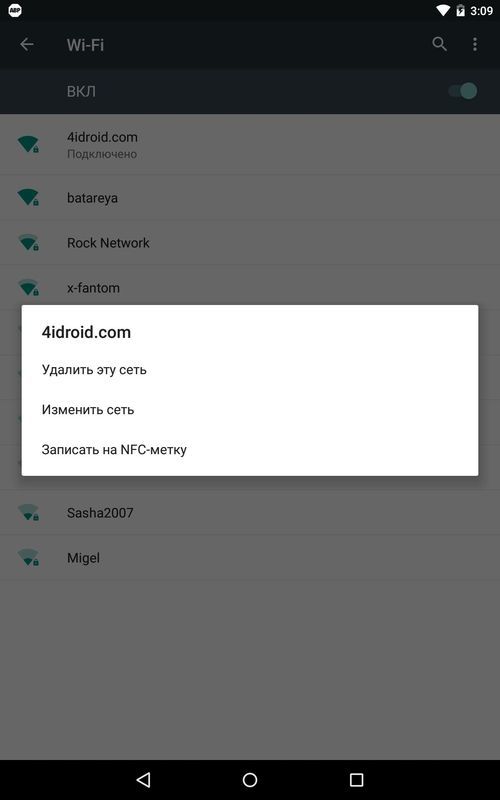 Высвечивается она сразу после скачивания и установки приложений – в момент антивирусной проверки (хотя зачем нужна эта проверка, если сам Гугл Плей автоматически выполняет аналогичную функцию?). Чтобы отключить показ рекламы после инсталляции приложений, заходим в настройки (шестеренка в верхнем углу) и сдвигаем влево ползунок напротив пункта «Получать рекомендации». При желании можно отключить встроенную проверку на присутствие вирусов. Такой шаг поможет сэкономить немного времени, но делать его или нет – решать вам.
Высвечивается она сразу после скачивания и установки приложений – в момент антивирусной проверки (хотя зачем нужна эта проверка, если сам Гугл Плей автоматически выполняет аналогичную функцию?). Чтобы отключить показ рекламы после инсталляции приложений, заходим в настройки (шестеренка в верхнем углу) и сдвигаем влево ползунок напротив пункта «Получать рекомендации». При желании можно отключить встроенную проверку на присутствие вирусов. Такой шаг поможет сэкономить немного времени, но делать его или нет – решать вам.
Как отключить рекламу Xiaomi в браузере
Заходим в предустановленный браузер, переходим в его настройки, на вкладку «Безопасность», находим пункт «Персонализация услуг» и меняем положение ползунка на «Выключено». В случае с Mi Browser дополнительно заботимся об отключении рекомендаций (пункт находится в расширенных настройках этого браузера).
Как отключить рекламу Xiaomi в загрузках
Находим раздел «Инструменты», переходим в «Загрузки», даем запрашиваемое системой разрешение, заходим в настройки и… Совершенно верно, отключаем получение рекомендаций.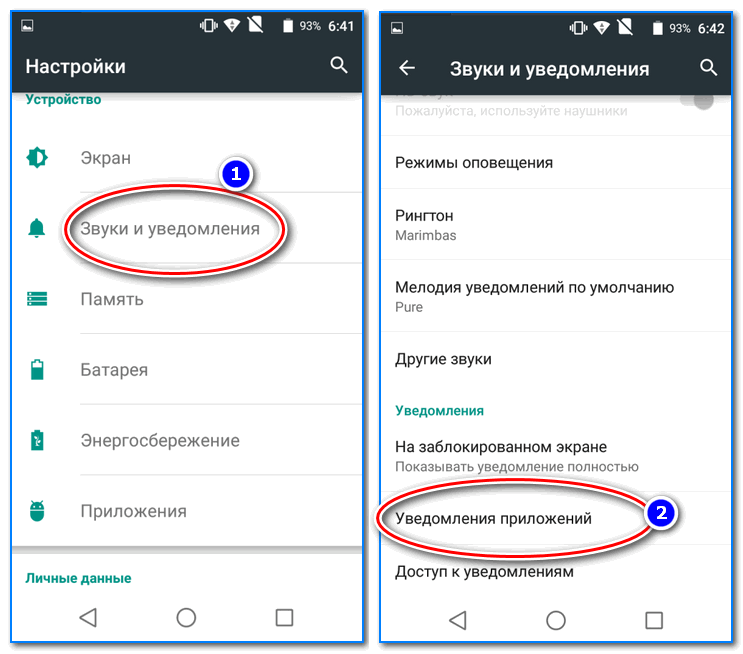 Нужный раздел можно найти в главном меню смартфона Xiaomi или прямо на рабочем столе.
Нужный раздел можно найти в главном меню смартфона Xiaomi или прямо на рабочем столе.
Как отключить рекламу Xiaomi в проводнике
Включаем «Проводник», заходим в настройки, нажимая на изображение 3 полосок в левом углу, переходим в раздел «Информация». Затем нажимаем на приевшуюся кнопку «Получать рекомендации», тем самым избавляясь от очередного источника рекламы на телефонах Xiaomi Mi и Redmi.
Как отключить рекламу Xiaomi в аудио плеере
Переходим в раздел «Музыка», включаем расширенные настройки и деактивируем нашу любимую опцию, после чего возвращаемся на рабочий стол и делаем глубокий выдох. Отключение рекламы завершено. Было бы. Если бы не встроенные приложения Xiaomi. Рекламу в них понадобится отключать отдельно.
Как окончательно убрать рекламу на телефоне Xiaomi
Заключительным шагом станет выполнение вышеперечисленных действий по отношению к базовому софту компании Xiaomi.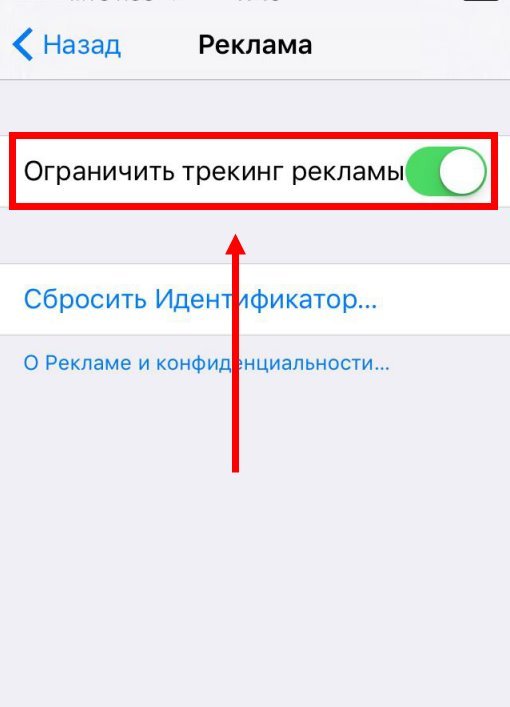 Частично мы упомянули о нем ранее, но, чтобы отключить рекламу на Xiaomi Redmi и Mi, понадобится «дожать» несколько приложений. Последовательно запустите установленное на телефон ПО от Xiaomi, а затем выполните стандартный алгоритм действий – переход в настройки и отключение той самой раздражающей опции.
Частично мы упомянули о нем ранее, но, чтобы отключить рекламу на Xiaomi Redmi и Mi, понадобится «дожать» несколько приложений. Последовательно запустите установленное на телефон ПО от Xiaomi, а затем выполните стандартный алгоритм действий – переход в настройки и отключение той самой раздражающей опции.
Можно ли отключить рекламу на Xiaomi навсегда
Если четко выполнить рекомендации и не пропустить ни одного приложения, то получится убрать примерно 99% навязываемого «контента» (в непосещаемых местах он наверняка останется). Однако при ближайшем обновлении MIUI измененные пользователями настройки с высокой вероятностью вернутся к базовым значениям. Поэтому процесс отключения придется проводить заново. Это неизбежное зло. Но при наличии терпения и 10 минут свободного времени повторно убрать рекламу с телефона Xiaomi Redmi или Mi труда не составит.
11 способов как убрать рекламу с телефона Huawei и Honor
Как убрать рекламу с телефона Huawei и Honor? Этот вопрос интересует многих пользователей смартфонов на системе Андроид.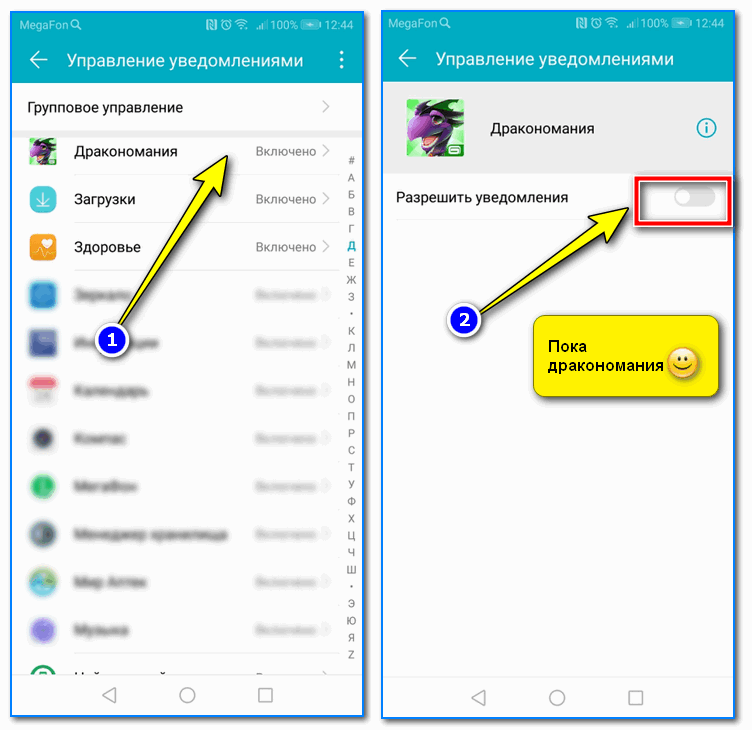 В отличие от конкурентных айфонов, система защиты в телефонах на Андроид значительно уступает в защите. Поэтому устройства часто заражаются рекламными и спам-ботами.
В отличие от конкурентных айфонов, система защиты в телефонах на Андроид значительно уступает в защите. Поэтому устройства часто заражаются рекламными и спам-ботами.
К тому же, на некоторых моделях телефонов компании Honor рекламные баннеры начали выскакивать даже на экране блокировки, что вызвало бурю негодования у владельцев смартфонов. Из этой статьи вы узнаете, как избавиться от надоедливой рекламы на телефонах этих марок.
Как убрать всплывающую рекламу на телефоне Android Huawei и Honor
Владельцы смартфонов часто не могут ответить на вопрос, почему на их устройстве появились рекламные баннеры или преролы. Часто они попадают на устройство после загрузки приложений или посещения сайтов, зараженных рекламными вирусами. Однако в официальной инструкции к телефону не указываются способы избавления устройства от спама. Мы собрали самые действенные методы и поделимся ими с вами.
Смена обоев
Часто зараженным спамом является стандартное приложение «Обои».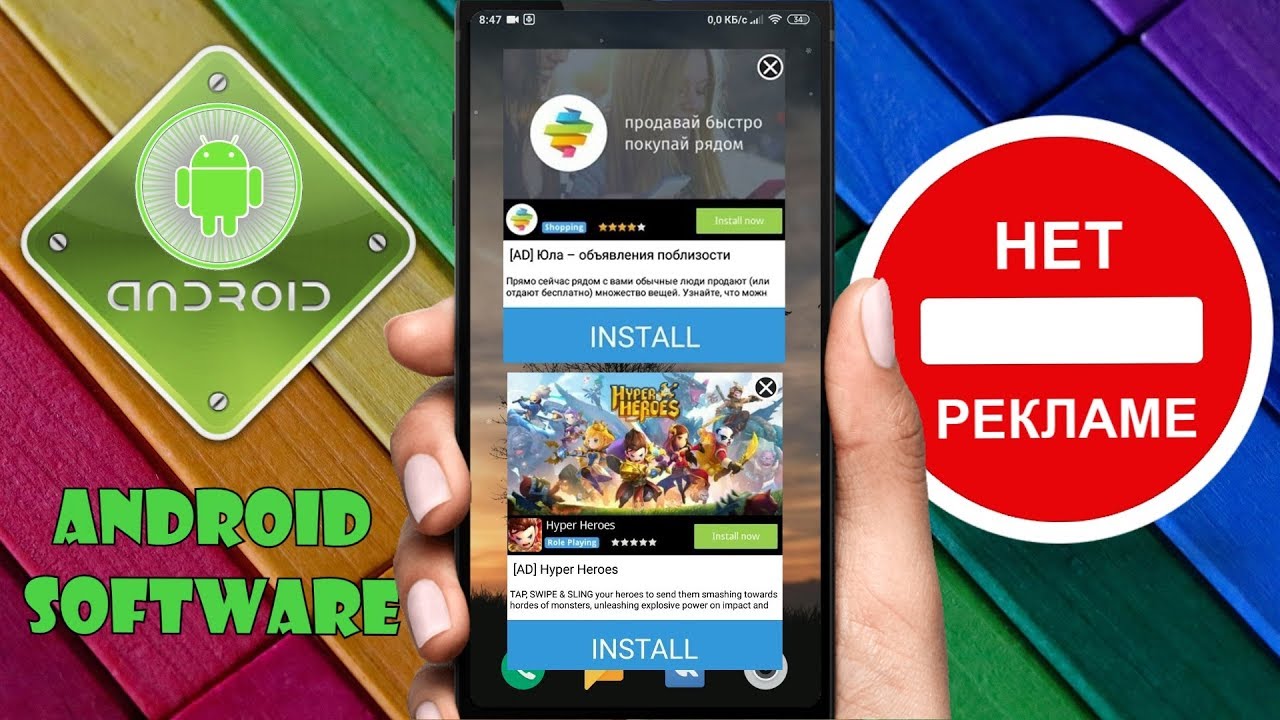 Поэтому, сменив привычное изображение на новое, нестандартное, можно сбить настройки рекламного бота. Просто загрузите стороннюю картинку из проверенного файлообменника, установите как заставку на рабочий стол – с него сразу же пропадет реклама.
Поэтому, сменив привычное изображение на новое, нестандартное, можно сбить настройки рекламного бота. Просто загрузите стороннюю картинку из проверенного файлообменника, установите как заставку на рабочий стол – с него сразу же пропадет реклама.
Отключение Демо-режима
Демонстрационный режим часто и сам используется в рекламных целях, например, если телефон располагается на витрине магазина. Если вы взяли именно такой экземпляр, а работник магазина забыл отключить эту опцию перед продажей, придется отключать её самостоятельно. Для этого:
- Установите на телефоне режим разработчика (Пройдите в настройки, в пункте “О телефоне” несколько раз тапните по номеру партии до появления сообщения об активации режима разработчика).
- После этого открываем настройки телефона и находим в нем вкладку «Система».
- Отыщите в ней пункт «Для разработчиков».
- Разверните параметр «Демо-режим».
- Выключите его, перетянув рычажок в полжение «Выкл.».
- Выйдите из режима и перезапустите телефон.

Отключаем всплывающие окна в браузере
Периодически появляющиеся всплывающие окна в браузере делает просмотр веб-страниц настоящим испытанием. К счастью, эту возможность можно отключить вручную или при помощи сторонних сервисов, так как ADBlock.
Ручное отключение окон может может быть разным в зависимости от функционала самого браузера. В качестве примера мы взяли наиболее популярных сегодня среди пользователей Андроида браузер Google Chrome.
Для отключения потребуется:
- Открыть браузер, нажать на три точки в правом верхнем углу (меню).
- Развернуть раздел “Параметры” и выбрать «Дополнительные».
- Здесь выбираем «Настройки сайта».
- Поставьте галочку напротив пункта «Блокировать всплывающие окна на всех сайтах».
- Сохраните настройки.
Блокировщик может не пропускать и полезные всплывающие сообщения, например, появление форм для регистрации или сообщения от служб поддержки на некоторых сайтах. В верхней части экрана, возле адресной строки будет появляться сообщение о блокировке окна, нажав на которое вы увидите, что за ним скрывалось.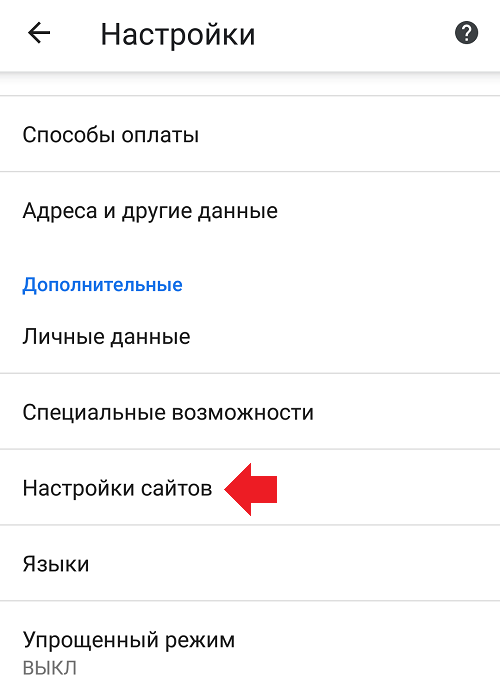
Опция «Экономия трафика»
Google Chrome обладает возможностью фильтровать данные и отображать только самое необходимое в целях экономии трафика. Если включить эту опцию, программа сама будет блокировать все спам-сообщения, однако и остальной графический контент будет отображаться в сжатом виде или вовсе не будет.
При этом значительно возрастет скорость обработки информации открытие страниц. Чтобы активировать эту опцию, вам нужно открыть меню браузера, затем выбрать «Настройки». Нам понадобится разделы «Дополнительные», пункт «Экономия трафика». Включаем опцию и сохраняем настройки.
Проверка и чистка от вирусов
Частой причиной возникновения надоедливой рекламы является заражение телефона рекламным вирусом. Чтобы проверить это, рекомендуется проверить телефон при помощи антивируса и его очистка от подозрительных файлов.
Установка антивируса
Вы можете установить любой проверенный антивирус – рекомендуется загружать такие программы только с официального сайта или онлайн-магазина Google Play во избежание усугубления ситуации.
После установки запустите проверку антивирусов. Это может занять около получаса. По результатам проверки просмотрите наличие файлов с большим степенью риска. Удалите их поочередно или сразу в зависимости от возможностей приложения.
Выбором пользователи стали следующие программы: мобильные версии Kaspersky Antivirus & Security, Avast, а также мобильные сервисы Bitdefender Mobile Security & Antivirus.
Изменение настроек DNS
Адреса DNS предоставляются провайдером и используются для беспроводного соединения. Если вирус каким-то образом поражает эти системы, браузер не сможет полноценно отображать запрашиваемые страницы. Провайдеры зачастую предоставляют автоматические настройки DNS, но иногда приходится настраивать этот параметр вручную.
Сделать это можно при помощи сервисов Ad Guard и DNS Changer. На примере DNS Changer изменить настройки можно следующим образом:
- Запустите адрес и нажмите на окно «пользовательский DNS».
- Пустые адресные строки заполните следующими DNS-адресами:
Адрес 1: 176. 103.130.130.
103.130.130.
Адрес 2: 176.103.130.131.
Удаление ненужных приложений
Лучшие лазейки для рекламодателей – установка нового софта на устройство. Чаще всего заражаются таким образом вирусом Adware – опасным рекламным ботом. Поэтому если вы заметили активацию спама после последнего обновления какого-либо приложения или установки его с нуля, поспешите удалить его и зачистить следы при помощи антивируса.
Ограничение доступа к рекламному приложению
При установке любого приложения мы сталкиваемся с запрашиваемыми доступами к различным системам телефона, например, телефонной книге, сообщениям, фотографиям и т.д.
Проверить намерения таких запросов можно при помощи сервиса AirPush Detector. При подозрении на рекламный характер таких запросов запретите доступы приложения к запрашиваемым функциям.
Специальные программы
Интернет-магазин Google Play дает большой выбор приложений, при помощи которых можно блокировать спам. Разберем наиболее популярные из них.
Разберем наиболее популярные из них.
AdBlocker
Известный блокировщик рекламы любого вида. Многие пользуются его версией для ПК, но и телефонное приложение также очень популярно. Программа обладает большим спектром опций и удобным интерфейсом. Как только вы установите и активируете приложение, оно сразу же заблокирует всплывающие окна. Достаточно просто тапнуть по надписи «Щит», и в нижней части экрана можно будет посмотреть все заблокированные баннеры.
AdBlocker помогает также не допустить показ мошеннического контента, а также обеспечивает родительский контроль.
Brave Browser
Приложение Brave Browser помогает не только защитить владельца браузера от рекламы, но и сохранить его личные данные от доступа мошенников, сохранять конфиденциальность его действий в сети. Это помогает предотвратить доступ рекламодателей к статистике его просмотров и помешать подбору индивидуального рекламного контента.
После установки программы, в вашем браузере появится иконка в виде головы льва. Нажав на нее, вы активируете защиту приложения от нападок рекламодателей.
Нажав на нее, вы активируете защиту приложения от нападок рекламодателей.
Webguard
Универсальная утилита Вебгуард позволяет защитить любое приложение на телефоне от рекламы. Оно работает как расширение для браузеров и помогает блокировать любые виды вредоносной информации, вирусы и спам.
Как убрать рекламу с планшета Huawei
К сожалению, планшеты компании Huawei также не защищены по умолчанию от спама.Но пользователи нашли способ избавиться от него при помощи способов, напоминающих методы на телефоне. Это могут быть и сторонние приложения, и сброс настроек до заводских, и удаление ботов при помощи ROOT-прав. По сути процесс удаления всплывающих окон на планшете и на телефоне не сильно отличаются, поэтому вы можете использовать любой из предложенных выше вариантов.
Как заблокировать рекламу на iPhone и iPad: простые советы
Кажется, что реклама в Интернете является необходимой помехой. Он остается основным методом оплаты создателям контента, позволяя сайтам (таким, как тот, который вы читаете) избегать платного доступа или подписок, но иногда реклама заходит слишком далеко с точки зрения отвлечения внимания и навязчивости.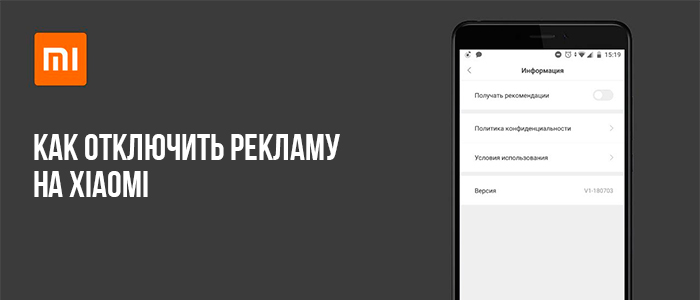
Когда вы обнаружите, что постоянный шквал консьюмеризма слишком велик, вам будет приятно узнать, что при использовании Safari на вашем iPhone или iPad приятно легко блокировать рекламу.В этой статье мы покажем, как это сделать.
Как отключить всплывающую рекламу на моем iPhone?
iOS имеет встроенный блокировщик всплывающих окон. Откройте «Настройки» и перейдите в Safari, затем коснитесь переключателя рядом с «Блокировать всплывающие окна».
Это хорошее начало, но для полноценной блокировки рекламы нам необходимо установить сторонний блокировщик контента, который займет следующий шаг.
Как установить блокировщик рекламы на iPhone и iPad
Блокировка рекламы на вашем iPhone или iPad — это трехэтапный процесс:
- Установите стороннее приложение для блокировки контента (например, AdGuard).
- В настройках iOS предоставьте приложению разрешение на блокировку содержимого.
- Настройте фильтры приложения так, чтобы оно блокировало рекламу так, как вы хотите.

Блокировщики рекламы работают через расширения Safari. Эта функция существует с iOS 9 и не ограничивается только удалением надоедливой рекламы — на самом деле существует множество полезных надстроек.
Чтобы настроить блокировщик рекламы, сначала необходимо приобрести его в App Store. Вы найдете множество вариантов, таких как AdBlock Plus и AdGuard.В этом руководстве мы выбрали AdGuard, но инструкции будут практически идентичны для любого блокировщика рекламы.
Установите AdGuard и откройте его. На главной странице вы заметите сообщение красного цвета, в котором говорится, что «Защита отключена». Это потому, что для этого требуется разрешение от iOS.
Вернитесь на главный экран и выберите «Настройки»> «Safari», затем найдите в разделе «Общие» блокировщики содержимого. (Этот параметр появляется только в том случае, если у вас установлено соответствующее приложение.) Нажмите на нее, и вы увидите список всех установленных вами блокировщиков рекламы.
AdGuard имеет несколько переключателей для различных видов блокировки контента (шесть на момент написания, по сравнению с пятью, когда компания делала свое демонстрационное видео). Нажмите на те, которые связаны с блокировкой, которую вы хотите, чтобы AdGuard сделал, чтобы они стали зелеными; мы собираемся включить их все.
Откройте AdGuard еще раз, и красное предупреждение должно быть заменено спокойным зеленым сообщением (или оранжевым, если вы включили только некоторые разрешения), что означает, что вы можете начать настройку приложения.Это не так страшно, как кажется, потому что в AdGuard есть набор настроек по умолчанию, направленных на обеспечение быстрой работы в Интернете без рекламы.
Вы можете увидеть, что содержит этот параметр по умолчанию, нажав значок шестеренки («Настройки») в правом верхнем углу, а затем «Фильтры». Вы можете увидеть, какие фильтры включены, проверив зеленые переключатели рядом с их названиями. (Некоторые отключены в бесплатной версии приложения. )
)
У каждого блокировщика будут разные методы настройки фильтров, поэтому просмотрите разделы справки, чтобы узнать, как это делается в конкретном приложении.Одним из преимуществ AdGuard является то, что в нем есть видео, которое поможет вам выполнить шаги: откройте «Настройки», затем нажмите «О программе»> «Как использовать».
Освобождение сайтов от блокировки с помощью белых списков
Рассмотрите возможность использования функции белого списка. Это указывает блокировщику исключить определенные веб-сайты, а это означает, что реклама по-прежнему будет отображаться, когда вы их посещаете. Это хорошо, потому что позволяет сайтам получать доход и продолжать предоставлять вам контент, который вам нравится. Используйте эту функцию на сайтах с ненавязчивой рекламой, которые вы хотите поддержать.
Чтобы исключить веб-сайт из AdGuard, вам нужно открыть Safari и перейти на соответствующий сайт. Оказавшись там, нажмите кнопку «Поделиться» (та, которая выглядит как квадрат со стрелкой, направленной сверху), прокрутите вниз и нажмите AdGuard.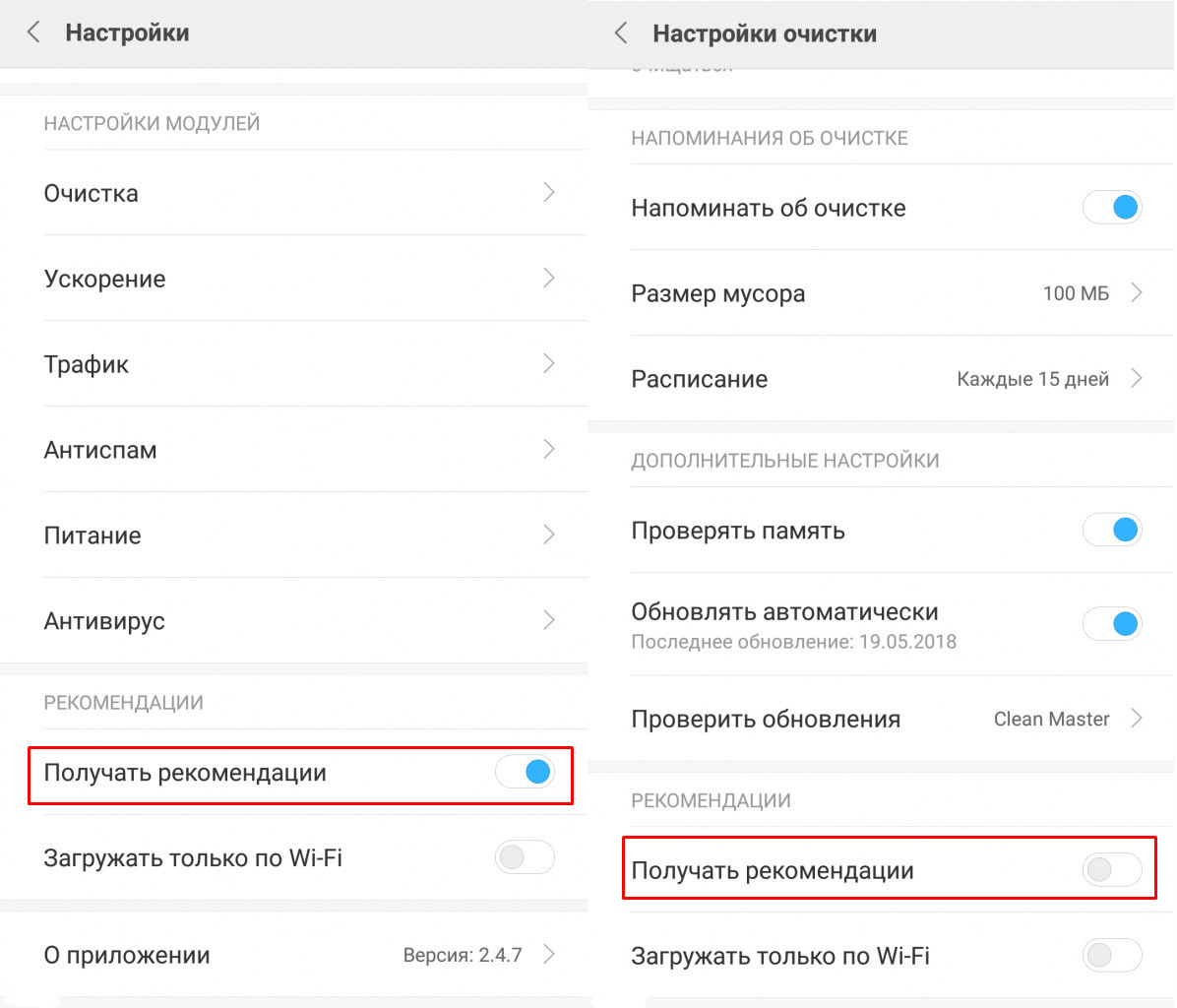
В верхней части появившегося всплывающего меню вы получите возможность включить или отключить блокировку AdGuard на этой странице. Вы также можете дополнительно настроить блокировку, выбрав элемент на странице, который нужно заблокировать сейчас и в будущем.
Помните, что блокировщики рекламы работают только в Safari, поэтому для любых статей, которые вы нажимаете в Facebook, Twitter или других приложениях, блокировщик не будет активирован.
Дополнительным преимуществом блокировщика является то, что в конечном итоге вы должны использовать меньше данных, поскольку рекламные объявления часто бывают визуальными, и поэтому их нужно загружать больше, чем текст на любой данной веб-странице. Вы также можете увидеть (очень немного) лучшее время автономной работы.
Безопасны ли блокировщики рекламы?
По большей части блокировщики рекламы так же безопасны, как и любое другое приложение в Магазине. Некоторое время назад были некоторые противоречивые решения, которые Apple удалила после сообщений о том, что они проводили атаки типа «злоумышленник посередине». Но по большей части они безопасны в использовании.
Но по большей части они безопасны в использовании.
Блокировщики контента
по своей природе отслеживают ваш веб-трафик и мешают просмотру веб-страниц, и по этой причине вам следует придерживаться основных приложений, таких как упомянутые выше.
Хорошо ли использовать блокировщик рекламы?
А вот и загвоздка.
Всем нравится пользоваться бесплатным контентом, доступным в сети. Paywall’ы обычно не одобряются, и не многие сайты заставляют их работать.
Но — и это важно — единственный способ, которым сайты могут создавать такой отличный контент и предоставлять его вам бесплатно, — это через рекламодателей, платящих им за доступ к читательской аудитории.
Была похожая история, когда журналы и газеты управляли информационным трактом, но тогда нельзя было заставить издание автоматически скрывать свои объявления, прежде чем статьи вам понравятся. Нет, если только у вас не будет очень послушного дворецкого с острыми ножницами.
Поэтому важно, чтобы издатели получали доход от рекламы, чтобы платить своим сотрудникам, чтобы они продолжали существовать и создавали такие функции, как та, которую вы читаете.
Реклама может быть неприятной; это, конечно, правда.Так что, если вы найдете постоянное заведение, чей контент вам нравится, но использует навязчивую рекламу, напишите редактору и пожаловаться. Это может быть отправлено обратно рекламодателям и, надеюсь, приведет к изменению на сайте, которое принесет пользу всем.
Если вы обычно используете блокировщик рекламы, подумайте о выборе одного из них с белым списком и внесите в этот список свои любимые сайты. Ненавязчивые настройки, доступные в таких приложениях, как Crystal, также позволяют вам внести свой вклад в финансовое благополучие сайта, вознаграждая за рекламу, которая уважает читателя.
В конце концов, решать только вашей совести. Вы можете заблокировать всю рекламу, забрать контент, и никто не будет стучаться в вашу дверь с ордером на ваш арест.
Просто будьте готовы жить в мире, где улицы усеяны растрепанными бывшими журналистами, протягивая вам свои иссохшие руки и жалобно крича: «50 пенсов за практическое руководство, дружище?»
И все! Мы надеемся, что это руководство было полезным. Для получения дополнительных советов о том, как настроить iPhone, ознакомьтесь с нашим руководством по лучшим расширениям Safari.
Для получения дополнительных советов о том, как настроить iPhone, ознакомьтесь с нашим руководством по лучшим расширениям Safari.
Как остановить всплывающие окна на Android. Остановите всплывающие окна на Android навсегда… | by AdBlock
AdBlock расскажет, как остановить всплывающие окна на Android
. Ужасная всплывающая реклама. Их никто не просит, они никому не нравятся, и тем не менее мы продолжаем видеть их везде, где просматриваем — даже на наших мобильных устройствах. Что еще хуже, всплывающая реклама на Android имеет тенденцию занимать весь экран, замедлять скорость загрузки страницы и почти невозможно найти опцию «выхода». Так что они не только раздражают, но и очень мешают работе (особенно, когда вы используете ограниченный объем данных для просмотра).
К счастью, вам не нужно быть ученым-ракетчиком, чтобы понять, как остановить всплывающую рекламу на Android. У нас есть удобное руководство, которое покажет вам, как навсегда заблокировать всплывающую рекламу на телефонах Android — в Firefox, Samsung Internet или Chrome. Поприветствуйте мобильный интернет без рекламы!
Поприветствуйте мобильный интернет без рекламы!
Чтобы заблокировать всплывающие окна (и другую надоедливую рекламу) при использовании Firefox на Android, вы должны использовать AdBlock. Для начала просто зайдите на нашу домашнюю страницу (www.getadblock.com) в браузере Firefox на своем устройстве Android и нажмите Get AdBlock Now .Установите AdBlock и вуаля, вы официально прекращаете показ рекламы на своем Android-устройстве! Вы также можете получить AdBlock в магазине Mozilla (также используя браузер Firefox на вашем устройстве Android). Если вы находитесь в магазине Mozilla, убедитесь, что вы загружаете правильный вариант: AdBlock для Firefox от AdBlock .
AdBlock для Firefox от AdBlock в магазине Mozilla
Блокировщик всплывающих окон AdBlock для Android начинает работать сразу после его установки (обратите внимание, что вы увидите только AdBlock для Firefox в своем списке надстроек Firefox ).Нет ничего проще! Эти неприятные всплывающие окна не будут знать, что их поразило, и вы можете спокойно просматривать их, где бы вы ни находились.
Чтобы остановить всплывающие окна в интернет-браузере Samsung, перейдите в магазин Galaxy Apps или Google Play Store с помощью устройства Android. Найдите «AdBlock для Интернета Samsung» и убедитесь, что вы загружаете правильный: AdBlock для Интернета Samsung от BetaFish . (Обратите внимание, что для загрузки AdBlock необходимо использовать Интернет-браузер Samsung 4.0 или более поздней версии.)
Блокировать всплывающие окна на Android с помощью AdBlock для Samsung Internet
Как и в нашей мобильной версии Firefox, после установки расширения AdBlock оно сразу начинает работать (в отличие от нашей мобильной версии Firefox, в списке вы увидите AdBlock для Интернета Samsung. прямо в ваших приложениях). Остановите всплывающие окна и начните просмотр, не отвлекаясь. Обещаем, вы их не пропустите!
Chrome является браузером по умолчанию на большинстве телефонов Android, и в его настройках есть возможность блокировать всплывающие окна.Чтобы активировать этот параметр, выполните следующие действия:
- Откройте Chrome на своем устройстве Android
- Справа от адресной строки нажмите Еще , затем нажмите Настройки
- Нажмите Настройки сайта , затем выберите Pop -ups и перенаправления
- Переключить Всплывающие окна и перенаправить на блокировку (после этого вы должны увидеть «Блокировать сайты от отображения всплывающих окон и перенаправлений (рекомендуется)» в разделе «Всплывающие окна и перенаправления » )
Активация этого настройка в Chrome останавливает большинство всплывающих окон на Android, но некоторые объявления и агрессивные всплывающие окна все еще могут отображаться.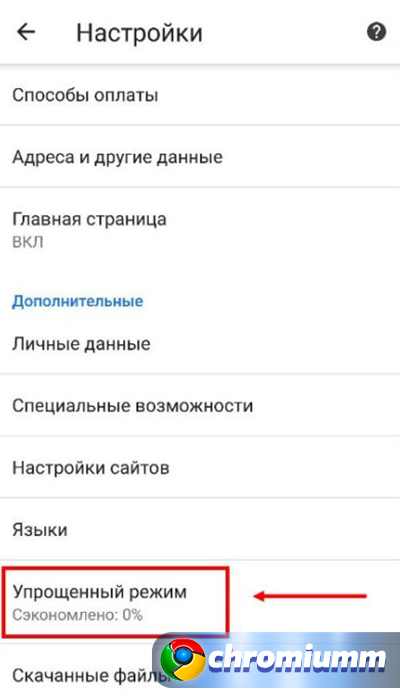 Для более надежной блокировки всплывающих окон вы можете попробовать браузер Android, который поддерживает расширения, например Firefox или Samsung Internet.
Для более надежной блокировки всплывающих окон вы можете попробовать браузер Android, который поддерживает расширения, например Firefox или Samsung Internet.
Как. . . блокировать надоедливую онлайн-рекламу
Мы все были там — реклама, которая захватывает ваш веб-браузер, перенаправляет вас на нежелательные веб-сайты или пытается заставить вас загрузить какое-то программное обеспечение, о котором вы никогда не просили. Мошенническая реклама, которую Google пресекает, в лучшем случае раздражает, а в худшем — вредна для ваших компьютеров.
Так что же делать? Ранее на этой неделе Google заявила, что в 2016 году заблокировала 1,7 миллиарда плохих объявлений, что намного больше, чем в 2015 году, поскольку она усилила борьбу с рекламодателями, которые явно не ведут честную игру.
Но все это требует времени. Если вы видите рекламу, которую не хотели бы видеть, что вы можете сделать, чтобы просмотр веб-страниц стал менее раздражающим?
Следует отметить несколько моментов, прежде чем приступить к блокировке рекламы.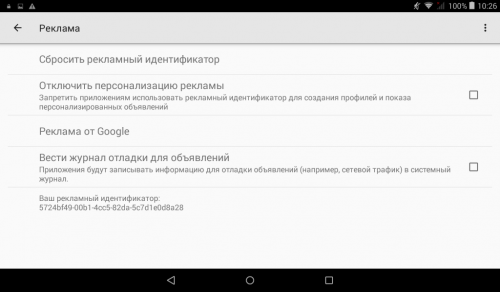 Во-первых, блокировка рекламы — это не изощренный процесс. Вы можете заблокировать рекламу, потому что она вас раздражает, но это не только одно объявление, на которое он нацелен. Большая часть рекламы будет заблокирована — одна или две могут проникнуть внутрь — и это может стать проблемой. Нравится вам это или нет, но веб-сайтам для продолжения работы нужен доход, и хотя у крупных сайтов могут быть другие источники дохода — спонсируемый контент, партнерские отношения и т. Д., У небольших сайтов могут не быть таких же возможностей. Существенное падение доходов от рекламы для сайта может быть плохо для сайта, если от него зависит его бизнес.
Во-первых, блокировка рекламы — это не изощренный процесс. Вы можете заблокировать рекламу, потому что она вас раздражает, но это не только одно объявление, на которое он нацелен. Большая часть рекламы будет заблокирована — одна или две могут проникнуть внутрь — и это может стать проблемой. Нравится вам это или нет, но веб-сайтам для продолжения работы нужен доход, и хотя у крупных сайтов могут быть другие источники дохода — спонсируемый контент, партнерские отношения и т. Д., У небольших сайтов могут не быть таких же возможностей. Существенное падение доходов от рекламы для сайта может быть плохо для сайта, если от него зависит его бизнес.
Некоторые веб-сайты обошли это, заблокировав блокировщики рекламы. Когда вы посещаете веб-сайт, который решил пойти по этому пути, вы получите уведомление о том, что вам нужно либо отключить блокировщик рекламы, либо заплатить комиссию за доступ к контенту. Есть и другие способы обойти это — блокирование блокировщиков рекламы — но это может быть бесконечный цикл.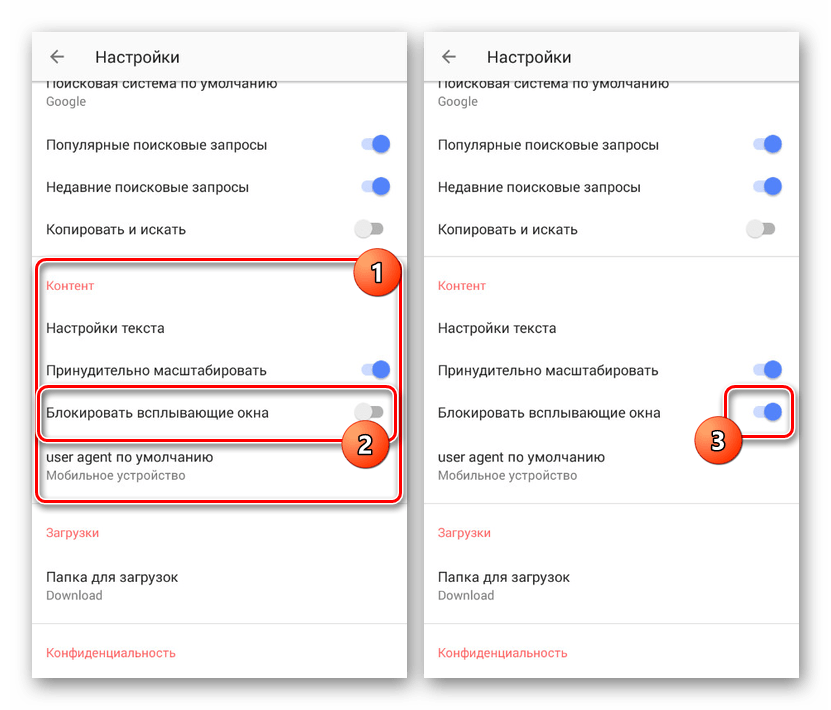
Существует также предел возможностей программного обеспечения для блокировки рекламы.Реклама находит новые способы проникнуть в ваши глаза, поэтому технология блокировки должна развиваться. Кроме того, у некоторых блокировщиков рекламы есть список «приемлемой рекламы», так что некоторые все еще могут его пройти.
Наконец, не все блокировщики рекламы одинаковы: некоторые просто скрывают их от вашего взгляда, другие позволяют использовать некоторые, которые они сочтут приемлемыми.
С чего начать
У вас есть несколько вариантов блокировки рекламы, независимо от того, используете ли вы компьютер, телефон или планшет.Вот несколько идей, с чего начать; это ни в коем случае не исчерпывающий список, но он должен направить вас в правильном направлении.
Браузеры:
Если вы находитесь на настольном компьютере, вы можете использовать браузер, который блокирует для вас рекламу, например Opera или последнюю версию от соучредителя Mozilla Брендана Эйха, Brave.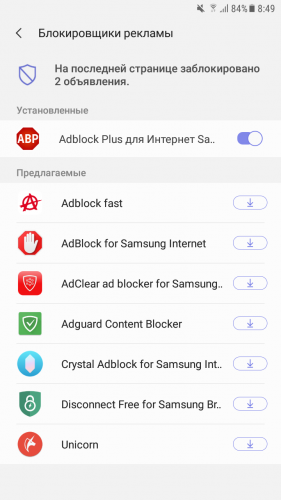
Opera достаточно проста: загрузите программное обеспечение, и ваш блокировщик рекламы будет встроен, поэтому нет необходимости загружать дополнительное программное обеспечение, чтобы начать работу.Вы можете выбрать разблокировку рекламы для определенных веб-сайтов, поэтому, если вы регулярно посещаете определенный новостной сайт и не возражаете против получения рекламы в обмен на контент, вы можете разрешить рекламу для этого сайта.
Brave работает немного иначе. Он блокирует рекламу, но вы можете выбрать (или нет) назначать определенную сумму денег каждый месяц, которая распределяется между издателями, которых вы чаще всего посещаете в Интернете.
Дополнения для блокировки рекламы:
Если вы используете веб-браузер, такой как Chrome или Firefox, вы можете загрузить надстройки, которые помогут отсеивать рекламу.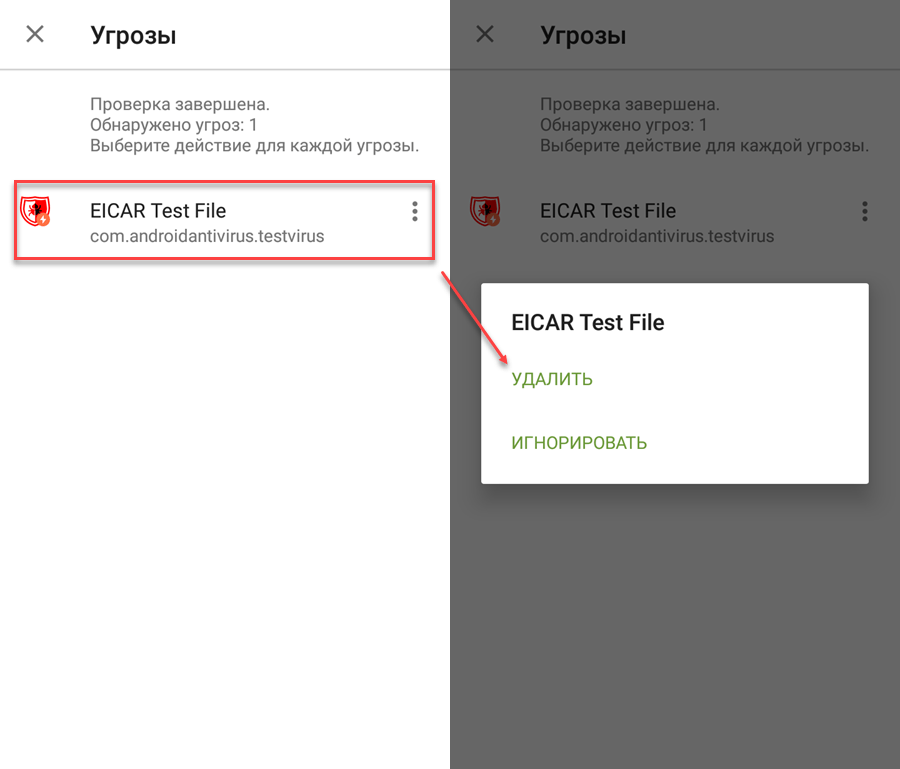 Найдите Adblock или Adblock Plus в списке расширений. Они довольно эффективны, даже отсеивают рекламу в Facebook. Вы также можете заблокировать отдельные элементы, щелкнув правой кнопкой мыши изображение или элемент и выбрав блокировку
Найдите Adblock или Adblock Plus в списке расширений. Они довольно эффективны, даже отсеивают рекламу в Facebook. Вы также можете заблокировать отдельные элементы, щелкнув правой кнопкой мыши изображение или элемент и выбрав блокировку
Стоит отметить, что Adblocker Plus разрешает показ рекламы, которую сочтет приемлемой, поэтому вы все равно можете видеть всплывающие окна.
Мобильный:
Если вы используете Android, заблокируйте всплывающую рекламу в браузере Chrome, перейдя в Меню (три точки в правом верхнем углу.Выберите «Настройки»> «Настройки сайта» и прокрутите вниз до «Всплывающие окна». Убедитесь, что для него установлено значение «Заблокировано».
В обычном браузере Android — если вам это не нравится — откройте меню в браузере, щелкнув «Еще»> «Настройки»> «Дополнительно» и сдвинув ползунок «Блокировать всплывающие окна» вправо.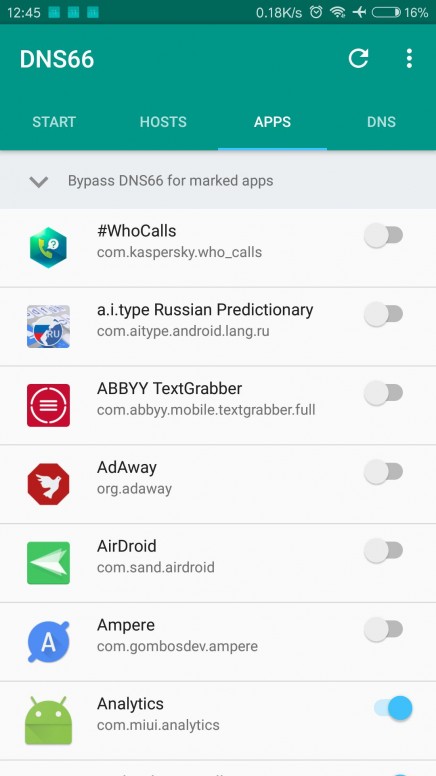
Вы также можете загрузить сторонние блокировщики рекламы через Play Store, но внимательно изучите их, прежде чем устанавливать их.
В iOS вы можете заблокировать всплывающие окна, выбрав «Настройки»> «Safari», и переключить параметр «Блокировать всплывающие окна» на зеленый цвет. Для других типов рекламы сначала необходимо установить блокировщик рекламы. Текущим фаворитом, похоже, является Crystal, который стоит 99 центов, хотя есть несколько бесплатных вариантов. После загрузки приложения перейдите в «Настройки»> «Safari»> «Блокировщики контента» и выберите «Crystal».
После этого вернитесь в приложение Crystal и настройте его по своему вкусу, например отключив параметр «допустимая реклама» и добавив сайты в белый список, чтобы разрешить показ рекламы только на определенных сайтах.
Браузеры, блокирующие рекламу, также доступны на мобильных устройствах.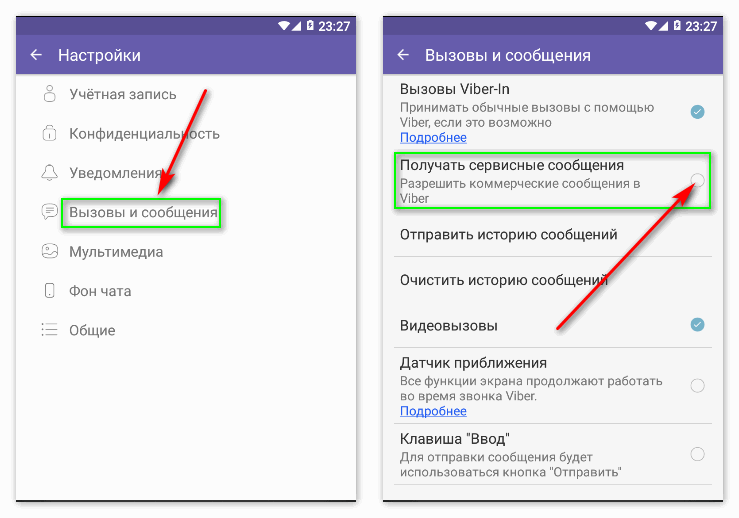 У Opera, например, есть мобильная версия для iOS и Android, которая позаботится о рекламе в браузере. Просто перейдите в меню O> Режим экономии> Блокировать рекламу.
У Opera, например, есть мобильная версия для iOS и Android, которая позаботится о рекламе в браузере. Просто перейдите в меню O> Режим экономии> Блокировать рекламу.
Управляйте персонализированной рекламой в App Store, Apple News и Stocks
Узнайте, как ограничить персонализацию рекламы Apple на вашем iPhone, iPad, iPod touch и Mac, а также как отключить показ рекламы Apple на вашем iPhone, iPad, iPod touch и Mac на основе местоположения.
Реклама, предоставляемая Apple, помогает людям находить приложения, продукты и услуги, уважая при этом конфиденциальность пользователей. Для показа персонализированной рекламы Apple использует информацию о вас, чтобы показывать вам более релевантную рекламу. Вы можете узнать больше об информации, которую Apple использует для показа вам рекламы, защищая вашу конфиденциальность.
Для показа персонализированной рекламы Apple использует информацию о вас, чтобы показывать вам более релевантную рекламу. Вы можете узнать больше об информации, которую Apple использует для показа вам рекламы, защищая вашу конфиденциальность.
Если вы не хотите получать персонализированную рекламу, вы можете отключить настройку персонализированной рекламы на своем iPhone, iPad, iPod touch и Mac. Это может не уменьшить количество получаемой вами рекламы, но она может быть менее актуальной для вас. Вы также можете отключить рекламу на основе местоположения на своем iPhone, iPad, iPod touch и Mac.
Персонализированная реклама
Отключите персонализированную рекламу на своем устройстве, чтобы Apple не использовала информацию для показа рекламы, которая может быть более актуальной для вас.
Отключите персонализированную рекламу на вашем iPhone, iPad или iPod touch
- Выберите «Настройки»> «Конфиденциальность»> «Реклама Apple».

- Отключить персонализированную рекламу.
Отключите персонализированную рекламу на Mac
- Перейдите в «Системные настройки» и нажмите «Безопасность и конфиденциальность».
- Выберите вкладку «Конфиденциальность».
- Выберите Apple Advertising на боковой панели.
- Снимите флажок «Персонализированная реклама».
Реклама на основе местоположения
Если вы предоставите App Store или Apple News доступ к местоположению вашего устройства, рекламная платформа Apple может использовать текущее местоположение вашего устройства для предоставления вам географически ориентированной рекламы в App Store и Apple News.
Вы можете отключить рекламу с географическим таргетингом.
Отключите рекламу на основе местоположения на вашем iPhone, iPad или iPod touch
Отключите на Mac рекламу на основе местоположения
- Перейдите в «Системные настройки» и нажмите «Безопасность и конфиденциальность».

- Выберите вкладку «Конфиденциальность».
- Выберите Службы геолокации на боковой панели.
- Снимите флажок «Включить службы определения местоположения» или «Новости».”
Дата публикации:
Как удалить всплывающую рекламу на Samsung
Заметили ли вы в последнее время необычно большое количество всплывающих окон на своем телефоне Samsung и задаетесь вопросом, как их удалить? Рекламные объявления обычно являются источником жизненной силы многих приложений, но некоторые разработчики или веб-сайты могут действовать несправедливо, проектируя свои приложения или сайты так, чтобы показывать большое количество всплывающих окон. Если вы хотите узнать, как справиться с этой проблемой, этот учебник должен вам помочь.
Если вы хотите узнать, как справиться с этой проблемой, этот учебник должен вам помочь.
В этом посте мы покажем вам три метода, которые вы можете использовать для эффективной блокировки рекламы, независимо от того, появляется ли она на главном экране, экране блокировки, домашней странице или при запуске приложений.
Три способа избавиться от всплывающей рекламы на телефоне Samsung
Есть три метода, которые можно использовать для удаления всплывающей рекламы на телефоне Samsung. Надоедливые рекламные объявления могут отображаться либо в веб-браузерах, либо при активной работе плохого приложения.Чтобы заблокировать эти всплывающие окна, вам нужно отключить плохое приложение или включить функцию блокировки рекламы и всплывающих окон в своем браузере.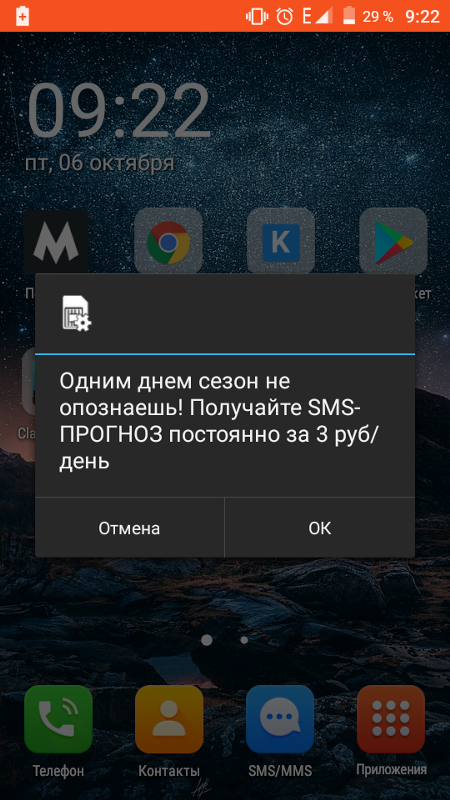
- Запретить показ рекламы в Google Chrome.
Если вы используете Google Chrome в качестве браузера по умолчанию и постоянно получаете всплывающие окна с рекламой, вы можете изменить их, чтобы заблокировать их. Вам нужно будет зайти в настройки своего браузера Chrome и убедиться, что включена функция блокировки рекламы и всплывающих окон. После этого надоедливую рекламу прекратить.
Имейте в виду, что веб-сайты могут продолжать показывать обычную рекламу, даже если включена функция блокировки всплывающей рекламы. Они будут отображаться как статические объявления и не должны всплывать, как раньше.
Если вы хотите узнать, как блокировать рекламу в браузере Chrome, посетите этот пост. - Отключить рекламу в Samsung Internet.
Для новичков в устройствах Samsung веб-браузером по умолчанию обычно является приложение Samsung Internet. Если вы не устанавливали на свой телефон какое-либо новое приложение для просмотра веб-страниц и не уверены, вы можете дважды проверить, действительно ли вы используете приложение Samsung Internet.
 Просто откройте приложение и перейдите в его меню настроек. Если вы видите About Samsung Internet , значит, вы используете браузер Samsung.
Просто откройте приложение и перейдите в его меню настроек. Если вы видите About Samsung Internet , значит, вы используете браузер Samsung.
Блокировка рекламы или всплывающих окон в Интернете Samsung аналогична Google Chrome. Все, что вам нужно сделать, это открыть приложение, перейти в настройки и включить функцию блокировки рекламы. Узнайте, как заблокировать всплывающую рекламу в Интернете Samsung, следуя этой публикации. - Определите и удалите самое последнее приложение.
Плохие приложения также могут показывать всплывающую рекламу. Чтобы реклама отображалась, эти приложения должны активно работать на устройстве.
Если вы заметили всплывающие окна только недавно, вы можете использовать приложение «Google Play Маркет», чтобы проверить последнее установленное приложение и при необходимости удалить его. Используя Play Store, вы можете сузить список приложений, которые могут быть причиной всплывающих окон, удалив их по отдельности.
Чтобы узнать, как определить возможные плохие приложения, выполните действия, описанные в этой статье.
Используйте безопасный режим для удаления вирусов вручную
Некоторые вредоносные приложения могут устанавливать другие приложения, которые предназначены для взлома системы и, в конечном итоге, все время принудительного размещения рекламы.Если вы считаете, что на вашем телефоне есть вредоносное ПО, обязательно просканируйте устройство с помощью антивирусного устройства или используйте инструмент безопасного режима, чтобы вручную удалить вирус.
Предлагаемые показания:
Обратитесь за помощью к нам
Возникли проблемы с телефоном? Не стесняйтесь обращаться к нам, используя эту форму. Мы постараемся помочь. Мы также создаем видеоролики для тех, кто хочет следовать наглядным инструкциям. Посетите наш канал YouTube TheDroidGuy для устранения неполадок.
Как удалить всплывающую рекламу и перенаправления с телефона Android: методы 7
Смартфоны делают жизнь людей проще. Но на этих современных устройствах также может появляться всплывающая реклама, поэтому вы, вероятно, задавались вопросом, как удалить всплывающую рекламу и перенаправления с телефона Android.
Но на этих современных устройствах также может появляться всплывающая реклама, поэтому вы, вероятно, задавались вопросом, как удалить всплывающую рекламу и перенаправления с телефона Android.
Что ж, к счастью, у вас есть много способов сделать это, и это удобное руководство покажет вам, как это сделать.
Метод 1. Остановить всплывающие окна в Chrome
Одним из самых популярных браузеров среди пользователей Android сегодня является Google Chrome. Если во время использования Chrome вас раздражают всплывающие окна, следуйте этим простым инструкциям:
- Откройте браузер Chrome на своем мобильном устройстве.
- В правом верхнем углу щелкните три точки в меню.
- Выберите «Настройки» -> «Настройки сайта» -> «Всплывающие окна».
- Заблокируйте всплывающие окна, нажав на ползунок.
Chrome на Android
Еще один способ удалить всплывающую рекламу и перенаправления с телефона Android в Chrome — включить режим экономии трафика. Это для того, чтобы снизить количество загрузок до при использовании Chrome, в котором средство сохранения данных получает доступ к серверам в Google и сжимает веб-страницы до того, как произойдет фактическая загрузка.Процесс прост:
Это для того, чтобы снизить количество загрузок до при использовании Chrome, в котором средство сохранения данных получает доступ к серверам в Google и сжимает веб-страницы до того, как произойдет фактическая загрузка.Процесс прост:
Главное меню -> Настройки -> Экономия трафика -> Включить
Хорошей новостью является то, что Google создал версию Chrome, которая отключает видео, которые автоматически воспроизводятся по умолчанию .
Google также дал понять, что они будут блокировать все надстройки Chrome, которые используют полную межстраничную страницу. Это правило также применяется к объявлениям, в которых много мигающей анимации или внезапно воспроизводятся звуки. Хотя эти всплывающие окна неизбежны, поскольку есть веб-сайты, которые используют их для создания рекламы и зависят от них в получении дохода, есть способы устранить их в Chrome.
Метод 2: остановить всплывающие окна в Opera
Один из лучших браузеров на Android — Opera. Он хорошо фильтрует всплывающие окна с помощью встроенного блокировщика рекламы и всплывающих окон.
Он хорошо фильтрует всплывающие окна с помощью встроенного блокировщика рекламы и всплывающих окон.
Метод 3. Остановить всплывающие окна в Firefox
Остановить всплывающие окна в Firefox
Когда вы используете Firefox, знайте, что он не имеет встроенного блокировщика всплывающих окон. Что есть в Firefox, так это то, что он может поддерживать надстройки, которые помогают блокировать всплывающие окна. Надстройка позволяет настраивать параметры для множества разных сайтов.Это дает вам возможность устанавливать правила для внесения в белый и черный список и т. Д.
Для Firefox вам необходимо:
- Откройте значок Firefox
- В верхней части экрана щелкните строку поиска
- Перейдите на страницу конфигурации и введите about: config
- Щелкните Поиск и введите dom.disable_open_during_load
- После этого опция появится. Коснитесь его и проверьте, имеет ли статус блокировщика всплывающих окон значение «истина» или «ложь».
- Браузер Firefox уже выполняет свою работу по блокировке всплывающей рекламы, если он находится в состоянии «false».
 Это означает, что вы включили блокировку всплывающих окон.
Это означает, что вы включили блокировку всплывающих окон.
Метод 4. Установленные приложения могут вызывать всплывающие окна
Загруженные приложения
С осторожностью относитесь к приложениям , которые вы устанавливаете на свой телефон Android , так как они могут быть причиной появления раздражающих всплывающих окон. Если вы не знаете причину этого, проверьте те назойливые приложения, которые вы добавляете на свое мобильное устройство. Когда это происходит, с телефона Android легко удалить всплывающую рекламу и перенаправления. Вам необходимо удалить приложение.
Если необходимо, дайте приложению плохую оценку в Play Store. Если вы не знаете, какое приложение отвечает за появление всплывающих окон, возможно, вам придется удалить все приложения с вашего телефона Android. Начните с последних установленных приложений и проверьте, когда перестает появляться реклама.
Метод 5. Посмотрите уведомления
Приложения на Android
Многие версии Android теперь позволяют определять, какие приложения работают и какие разрешения используются приложениями. Иногда вы не знаете, какие приложения активны в вашем браузере, пока не получите уведомление. В этом случае перейдите к уведомлению и нажмите кнопку. Затем вы будете перенаправлены на экран разрешений приложения.
Иногда вы не знаете, какие приложения активны в вашем браузере, пока не получите уведомление. В этом случае перейдите к уведомлению и нажмите кнопку. Затем вы будете перенаправлены на экран разрешений приложения.
В области разрешений вы можете переключить доступность приложения и узнать, работает ли оно должным образом.
Метод 6. Сканирование телефона на наличие вредоносных программ
Вредоносное ПО на Android
Вредоносное ПО, также называемое вредоносным ПО, которое может быть рекламным, вымогателем или шпионским ПО.Убедитесь, что вы выполняете сканирование на наличие вредоносных программ, чтобы удалить всплывающую рекламу и перенаправления с телефона Android. Рекламное ПО обычно содержит много всплывающей рекламы.
Важно, чтобы в вашем Android был антивирус , и он должен быть настроен на автоматическое сканирование. Вы также можете выполнить сканирование вручную, чтобы определить, нет ли во всплывающих окнах рекламного ПО.
Создатели вредоносных программ используют высокоинтеллектуальные стратегии, чтобы обмануть вас.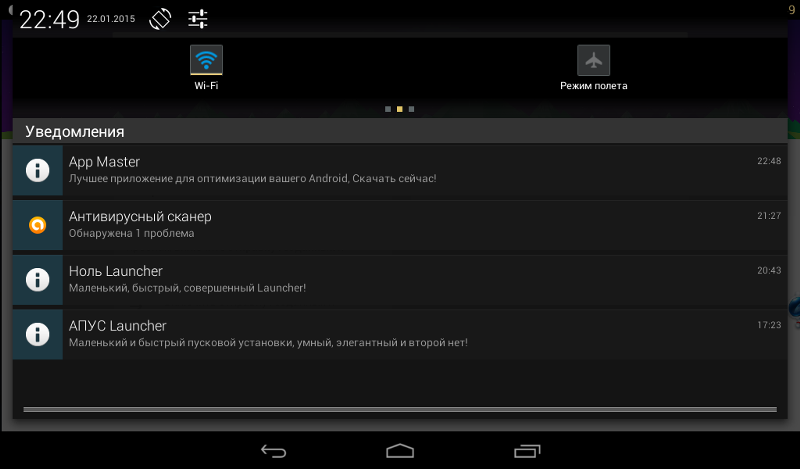 Вы также можете найти приложения, которые копируют законные приложения, чтобы обманом заставить вас загрузить их.Иногда приложения загружают вредоносные программы через систему обновлений, даже если они не содержат вредоносных программ при их установке.
Вы также можете найти приложения, которые копируют законные приложения, чтобы обманом заставить вас загрузить их.Иногда приложения загружают вредоносные программы через систему обновлений, даже если они не содержат вредоносных программ при их установке.
Это тактика рекламных компаний, которые с каждым днем становятся все более агрессивными с целью получения прибыли. Они добавляют функции в свои приложения, чтобы они отображались на панели уведомлений. Они делают ярлыки поисковых систем на домашнем экране вашего Android, а также добавляют закладки. Эти всплывающие объявления также запрашивают ваши личные данные, и, если им дано разрешение, они получают доступ к вашему мобильному устройству.
Метод 7. Удаление всплывающей рекламы в играх для Android
Когда ваш телефон подключен к Интернету, вполне вероятно, что вы увидите объявлений, появляющихся в ваших играх . Одно из простых решений — не подключаться к Интернету, если вы не хотите, чтобы вас беспокоили всплывающие окна с рекламой.
Блокировка всплывающих окон в мобильных играх на Android
Заключение
Пользовательский интерфейс Android
В конце концов, есть способы удалить всплывающую рекламу и перенаправления с телефона Android.Вы делаете это, потому что хотите улучшить работу в Интернете и защитить свой телефон от вредоносных программ и вирусов.
Нам хотелось бы услышать ваше мнение о всплывающих окнах на вашем телефоне Android. Напишите все, что вы хотите сказать по этой теме, в разделе комментариев ниже. Если вы знаете некоторых людей, которые хотят, чтобы на экране не появлялась назойливая реклама, то помогите им, поделившись этим постом.
простых способов удалить всплывающую рекламу при разблокировке телефона!
Чувствует сильное раздражение; всякий раз, когда вы разблокируете свой телефон, вы действительно приветствуете рекламу.Как это раздражает? Такое ощущение, что кто-то украл ваш телефон. Похоже, это рекламное ПО захватило ваш телефон и находится под его контролем. Это рекламное ПО представляет собой приложение, которое автоматически используется для установки в случае, если вы должны были установить какое-либо вредоносное приложение из магазина Play Store.
Это рекламное ПО представляет собой приложение, которое автоматически используется для установки в случае, если вы должны были установить какое-либо вредоносное приложение из магазина Play Store.
Задача этого приложения — отображать или показывать рекламу в любом месте и в любое время, и оно не будет запрашивать у вас разрешения, и обычно оно всплывает после разблокировки телефона.
Найдите приложение с рекламой
Как только вы разблокируете свой телефон; объявление будет пинговать. Следовательно, чтобы удалить это рекламное ПО, вам просто нужно выполнить до двух шагов, и они сначала обнаруживают рекламное ПО, а затем удаляют или деинсталлируют соответствующее приложение.
Также читайте: Простой способ записи маршрута с помощью iPhone и Android
Решение 1. Проверьте наличие последних приложений
Это решение является наиболее популярным и эффективным, и в нем используется способ, указанный ниже. легко может это сделать.Прежде всего, разблокируйте телефон и как только вы увидите, что приложение появилось; В то же время вы просто нажимаете на недавние приложения, которые в основном показывают рекламу на вашем Android. Затем вы будете перенаправлены на экран, где вам будут видны последние приложения.
легко может это сделать.Прежде всего, разблокируйте телефон и как только вы увидите, что приложение появилось; В то же время вы просто нажимаете на недавние приложения, которые в основном показывают рекламу на вашем Android. Затем вы будете перенаправлены на экран, где вам будут видны последние приложения.
Здесь вы сможете увидеть названия приложений, а также значки, а также узнать, какие из приложений имеют функцию отображения рекламы. Поскольку вы узнаете, какое из приложений вызывает такие проблемы, вы можете просто удалить приложения со своего устройства Android.
Решение 2. Проверьте приложение без значка
Мы знаем, что некоторые приложения отсутствуют в панели приложений или на главном экране. Но если вы ищете сторонние приложения, вы не найдете их в панели приложений. Если вам нужно найти эти приложения, вам нужно выполнить небольшую процедуру — сначала перейдите в настройки, а затем в приложения. Теперь здесь вы сможете найти то приложение, которое на самом деле не имеет значка. Следовательно, вы легко сможете идентифицировать это приложение и просто удалить его.
Следовательно, вы легко сможете идентифицировать это приложение и просто удалить его.
Как удалить приложения, показывающие рекламу на экране блокировки
- Прежде всего, вам нужно открыть настройки, а затем перейти к приложениям, приложениям и уведомлениям, а также к диспетчеру приложений.
- Теперь найдите то приложение, которое позволяет показывать рекламу. Затем просто нажмите на это приложение-виновник. После этого, когда вы перейдете на другой экран, вам нужно просто нажать на экран удаления. Это действие в конечном итоге приведет к удалению этого приложения на вашем устройстве.Теперь вы можете проверить эти надоедливые приложения, были ли они удалены или нет, просто разблокировав их.
Заключение
Очевидно, всякий раз, когда вы разблокируете свой телефон, на экране появляется дрянная реклама; как это, черт возьми, похоже. Это не из-за какого-либо вируса или чего-то подобного, а из-за рекламного ПО, которое устанавливается, когда вы загружаете приложение из магазина воспроизведения, и оно может содержать некоторый вредоносный контент.




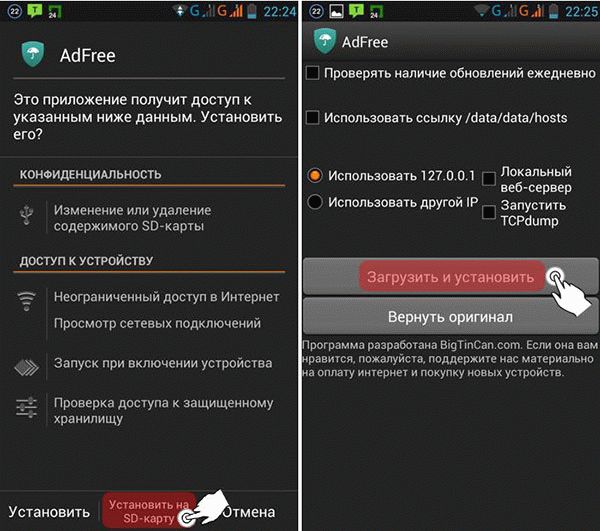 Таким нехитрым образом избавляемся от навязчивых решений в процессе использования приложений.
Таким нехитрым образом избавляемся от навязчивых решений в процессе использования приложений.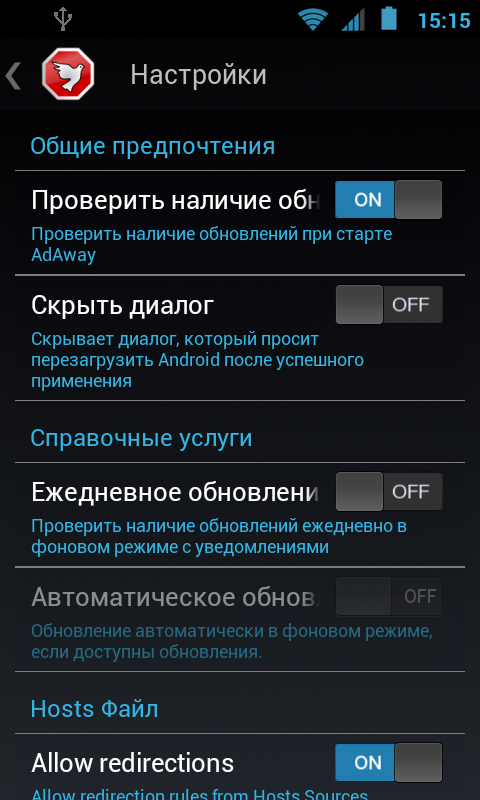 Теперь при активации стандартной функции очистки больше не будут всплывать рекламные изображения.
Теперь при активации стандартной функции очистки больше не будут всплывать рекламные изображения.
 103.130.130.
103.130.130.
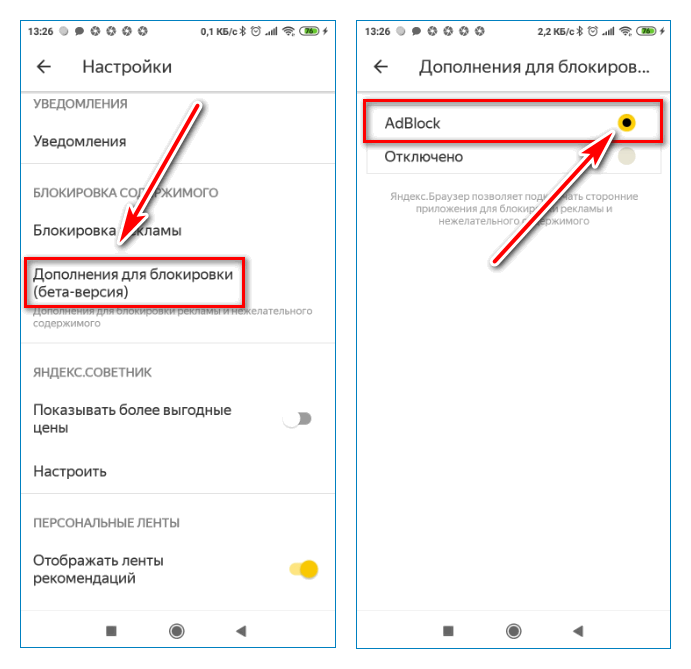
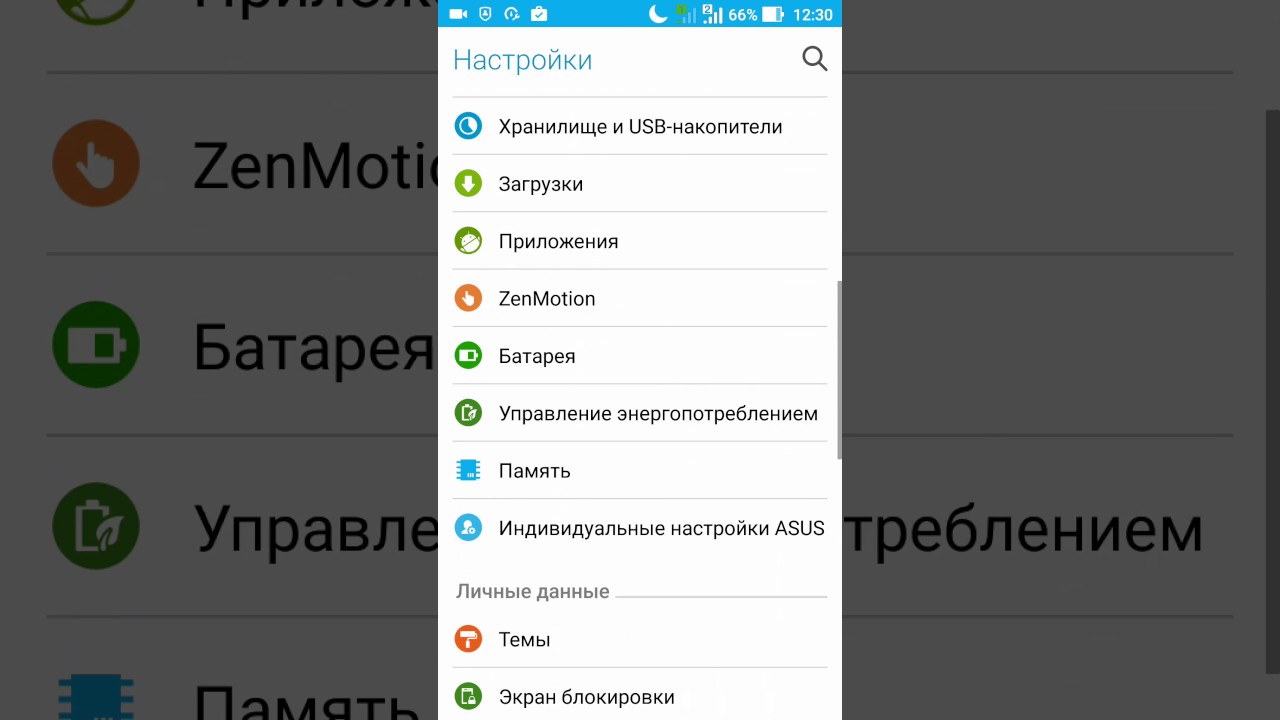
 Просто откройте приложение и перейдите в его меню настроек. Если вы видите About Samsung Internet , значит, вы используете браузер Samsung.
Просто откройте приложение и перейдите в его меню настроек. Если вы видите About Samsung Internet , значит, вы используете браузер Samsung. 
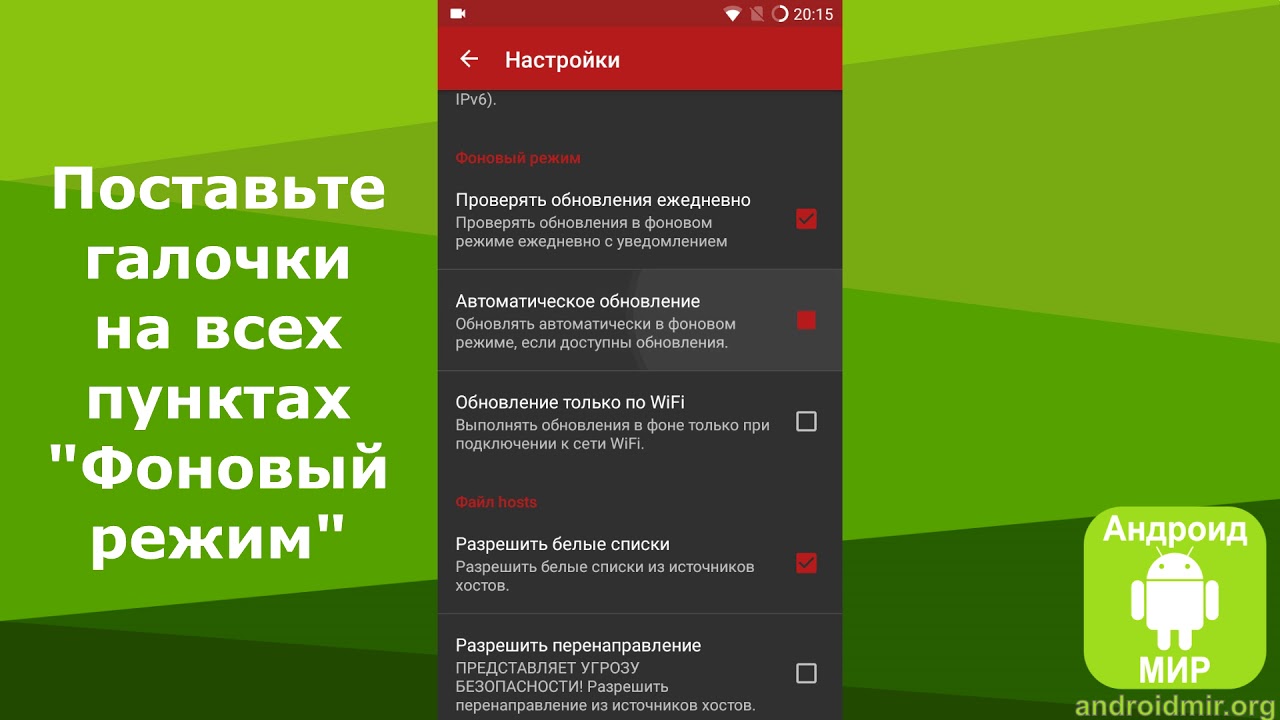 Это означает, что вы включили блокировку всплывающих окон.
Это означает, что вы включили блокировку всплывающих окон.